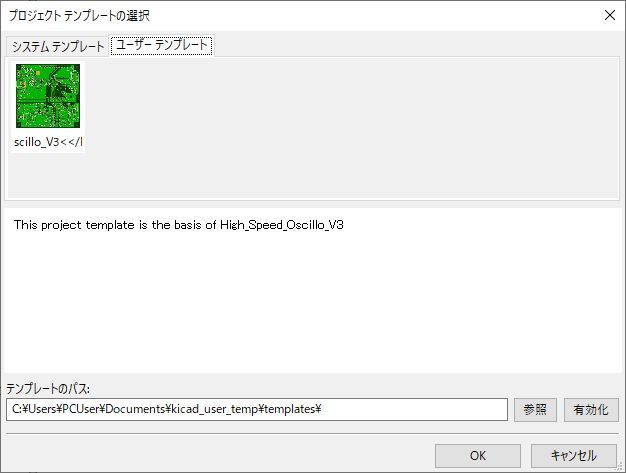
پœپ@ژہŒ±ƒeپ[ƒ}124
پuHigh_Speed_Oscillo_V3‚جپAP”آ‰»پv
پiژہŒ±ƒeپ[ƒ}123‚جژہŒ±Œ‹‰ت‚ً“¥‚ـ‚¦پAP”آ‚àپAHigh_Speed_Oscillo_V2‚©‚çپA_V3‚ضƒoپ[ƒWƒ‡ƒ“پEƒAƒbƒv‚·‚邱‚ئ‚ة‚µ‚ـ‚µ‚½پBپj
پ،پ@2020.6.7
پ@ پEپuHigh_Speed_Oscillo_V3پvƒvƒچƒWƒFƒNƒgٹJژnپB
پ@پ@پ@Eagle CAD‚إ‚حپAŒ³ƒtƒ@ƒCƒ‹پiHigh_Speed_Oscillo_V2پj‚ً•ت–¼پiچ،‰ٌ‚جڈêچ‡‚حپAHigh_Speed_Oscillo_V3پj‚ة‚µ‚ؤ
پ@پ@پ@•غ‘¶ڈo—ˆ‚é‚ج‚إپA•تƒvƒچƒWƒFƒNƒg‚إ‚جڈCگ³‚جڈ‰ٹْ’iٹK‚جچى‹ئ‚ح”نٹr“Iٹy‚إ‚ ‚é‚ھپAKiCad‚إ‚حپA‚»‚ê‚ھڈo—ˆ‚ب‚¢پB
پ@پ@پ@‚ـ‚¸‚حپAKiCad‚ة‰—‚¢‚ؤپA_V2‚جƒvƒچƒWƒFƒNƒg‚ًŒ³پiگ—Œ`پj‚ةپA•ت–¼ƒvƒچƒWƒFƒNƒg_V3‚ئ‚µ‚ؤڈCگ³‚·‚é•û–@‚ً’²‚×پA
پ@پ@پ@ژ©•ھ‚ب‚è‚ة•û–@‚ً–حچُ‚µ‚½‚¢‚ئژv‚¤پB
پ@پ@پE‘هژG‘½‚ة‚حپuƒeƒ“ƒvƒŒپ[ƒgپv‚ئ‚¢‚¤چl‚¦‚ً“±“ü‚·‚ê‚خ—ا‚³‚»‚¤‚¾‚ھپEپEپEپ@پ@پ@
پ،پ@2020.6.8
پ@پ@پEWEBڈم‚ة‚ ‚éڈî•ٌ‚ًگ®—‚µ‚ؤ‚ف‚ـ‚µ‚½پBپiژ„‚جڈêچ‡پA‚ا‚¤‚·‚é‚©‚àڈ‘‚«‚ـ‚µ‚½پBپj
پ@پ@پ@پ@‡@پ@ƒeƒ“ƒvƒŒپ[ƒg‚ة‚حپA•Wڈ€‚إ—pˆس‚³‚ê‚ؤ‚¢‚郉ƒYƒxƒٹپ[ƒpƒC‚ب‚ا‚جپuƒVƒXƒeƒ€پEƒeƒ“ƒvƒŒپ[ƒgپv‚ئ
پ@پ@پ@پ@پ@پ@ ƒ†پ[ƒUپ[‚ھ—pˆس‚·‚éپuƒ†پ[ƒUپ[پEƒeƒ“ƒvƒŒپ[ƒgپv‚ھ‚ ‚éپB
پ@پ@پ@پ@پ@پ@ پ¨پ@چ،‰ٌ‚جڈêچ‡‚حپAژ©•ھ‚إپuƒ†پ[ƒUپ[پEƒeƒ“ƒvƒŒپ[ƒgپv‚ًچىگ¬‚·‚é•K—v‚ھ‚ ‚éپB
پ@پ@پ@پ@‡Aپ@ƒeƒ“ƒvƒŒپ[ƒg‚ًگà–¾‚·‚邽‚ك‚جƒپƒ^ƒfپ[ƒ^پiƒfپ[ƒ^‚ة‚آ‚¢‚ؤ‚جƒfپ[ƒ^پj‚ھ•K—vپB
پ@پ@پ@پ@پ@پ@ ƒپƒ^ƒfپ[ƒ^‚حپAƒvƒچƒWƒFƒNƒg‚جƒtƒHƒ‹ƒ_‚ج’†‚ةپumetaپv‚ئ‚¢‚¤–¼‘O‚جƒtƒHƒ‹ƒ_‚ًچى‚ء‚ؤپA‚»‚±‚ة’u‚پB
پ@پ@پ@پ@‡Bپ@ƒپƒ^ƒfپ[ƒ^‚ج’†گg‚ئ‚µ‚ؤ•K—v‚ب‚à‚ج‚حپAinfo.html‚ئicon.png‚ج2‚آ‚جƒtƒ@ƒCƒ‹‚إ‚ ‚éپB
پ@پ@پ@پ@پ@پ@پEinfo.html
پ@پ@پ@پ@پ@پ@پ@ƒeƒ“ƒvƒŒپ[ƒg‚ًگà–¾‚·‚éƒRƒپƒ“ƒg‚ًپAHTML•¶‚إ‹Lڈq‚·‚éپB
پ@پ@پ@پ@پ@پ@پ@—ل‚ئ‚µ‚ؤچع‚ء‚ؤ‚¢‚½‚à‚ج‚ً‰؛‹L‚µ‚ـ‚µ‚½پBپiپuژژچsچِŒë‚ب“ْپXپvƒTƒCƒg‚³‚ٌ‚جƒyپ[ƒW‚و‚蔲گˆپj
پ@پ«- پƒ—لپ„
<!DOCTYPE HTML PUBLIC "-//W3C//DTD HTML 4.0 Transitional//EN">
<HTML>
<HEAD>
<META HTTP-EQUIV="CONTENT-TYPE" CONTENT="text/html; charset=utf-8">
<TITLE>Cavity Denture For M5Stack</TITLE>
</HEAD>
<BODY LANG="en-US" DIR="LTR">
<P>
This project template is the basis of <A HREF="https://github.com/asukiaaa/M5StackCavityDenture">CavidyDentureForM5Stack</A>.
An expansion board for <A HREF="https://github.com/asukiaaa/CavityForM5Stack" TARGET="blank">M5StackCavity</A>.
</P>
<P>License: MIT</P>
</BODY>
</HTML>
پ@پ@پ@پ@پ@پ@پEگFپXƒwƒbƒ_“™پA•t‚¢‚ؤ‚¢‚é‚ج‚إ‰ً‚è‚ة‚‚¢‚ھپAچإڈ‰‚ج4چsپiƒwƒbƒ_•”‚ئژv‚ي‚ê‚éپj‚حپA‚±‚ج‚ـ‚ـ‚إ—ا‚¢‚ئژv‚¤پB
پ@پ@پ@پ@پ@پ@پ@5چs–ع‚ج<TITLE>...</TITLE>‚ج’†گg‚ًپAƒvƒچƒWƒFƒNƒg–¼پFHigh_Speed_Oscillo_V3‚ة•د‚¦‚ؤ‚ف‚ـ‚µ‚½پB
پ@پ@پ@پ@پ@پ@پ@‚ـ‚½پAگà–¾•¶‚ج’†گgپi<P>...</P>پj‚حپA‰½‚ًگ—Œ`‚ة‚µ‚½‚©‚ًگà–¾‚µ‚½•¶‚ج‚ف‚ة‚µ‚ـ‚µ‚½پB
پ@پ@پ@پ@پ@پ@پ@ˆب‰؛‚ھچإڈ‰‚ةڈ‘‚¢‚½HTML•¶‚إ‚·پB
پ@پ«- پƒچ،‰ٌ‚جژ„‚ج‹Lڈqپ„
<!DOCTYPE HTML PUBLIC "-//W3C//DTD HTML 4.0 Transitional//EN">
<HTML>
<HEAD>
<META HTTP-EQUIV="CONTENT-TYPE" CONTENT="text/html; charset=utf-8">
<TITLE>High_Speed_Oscillo_V3</TITLE>
</HEAD>
<BODY LANG="en-US" DIR="LTR">
<P>
This project template is the basis of High_Speed_Oscillo_V3
</P>
</BODY>
</HTML>
پ@پ@پ@پ@پ@پ@پEicon.png
پ@پ@پ@پ@پ@پ@ گ—Œ`‚ًƒCƒپپ[ƒW‚·‚éƒAƒCƒRƒ“پi64x64ƒsƒNƒZƒ‹‚جپApngƒCƒپپ[ƒWپj‚ً—pˆس‚·‚éپB
پ@پ@پ@پ@پ@پ@پ¨پ@ٹî”آ‚جƒCƒپپ[ƒW‚ًڈkڈ¬‚µ‚ؤ—pˆس‚µ‚ـ‚µ‚½پB
پ@پ@پ@پ@‡Cپ@ƒ†پ[ƒUپ[ƒeƒ“ƒvƒŒپ[ƒg‚جƒpƒX
پ@پ@پ@پ@پ@پ@ C:\Users\PCUser\Documents\kicad\templates\High_Speed_Oscillo_V3\meta
پ@پ@پ@پ@پ@پ@
--------------------------------------
----
پ@پ@پ@پ@پ@پ@پ@پ@پ@پ@پ@پ@پ@پ@پ@پ@‚±‚±‚ـ‚إ‚ھƒpƒX
پ@پ@پ@پ@پ@پ@پ@پ@پ@پ@پ@پ@پ@پ@پ@پ@پ@پ@پ@پ@پ@پ@پ@پ@پ@پ@پ@پ@‚±‚ج‰؛‚ة.html‚ئ.png‚ً’u‚
پ@پ@پ@پ@پ@پ@ ----------------------------------------------------------
پ@پ@پ@پ@پ@پ@پ@پ@پ@‚±‚ج‰؛‚ةHigh_Speed_Oscillo_V2‚جژه—vƒtƒ@ƒCƒ‹‚ً’u‚
پ@پ@پ@پ@پ@پ@پ@پ@پ@پ@پ@پ«پ@پiƒvƒچƒWƒFƒNƒg–¼‚ئپAƒvƒچƒWƒFƒNƒg“à‚جژه—vƒtƒ@ƒCƒ‹–¼‚ح“¯‚¶پFHigh_Speed_Oscillo_V2.xxx‚ة‚ب‚ء‚ؤ‚¢‚éپj
پ@پ@پ@پ@پ@پ@ پƒژه—vƒtƒ@ƒCƒ‹پFƒKپ[ƒoپ[ٹضŒW‚ئ‚©پAٹo‚¦ڈ‘‚«ƒپƒ‚‚ًڈœ‚گفŒvƒtƒ@ƒCƒ‹پ„
پ@پ@پ@پ@پ@پ@پ@پ@(1) ƒvƒچƒWƒFƒNƒgپEƒ}ƒlپ[ƒWƒƒپ[پEƒtƒ@ƒCƒ‹
پ@پ@پ@پ@پ@پ@پ@پ@پ@پ@پ@‡@پ@High_Speed_Oscillo_V2.pro // ƒvƒچƒWƒFƒNƒgپEƒtƒ@ƒCƒ‹
پ@پ@پ@پ@پ@پ@پ@پ@پ@پ@پ@پ@پ@پ@پ@پ@پ@پ@پ@پ@پ@پ@پ@پ@پ@پ@پ@پ@پ@پ@پ@// Œ»چف‚جƒvƒچƒWƒFƒNƒg‚ةٹضکA‚·‚é‚¢‚‚آ‚©‚جƒpƒ‰ƒپپ[ƒ^پ[‚ئپAƒRƒ“ƒ|پ[ƒlƒ“ƒgپEƒ‰ƒCƒuƒ‰ƒٹپ[
پ@پ@پ@ پ@پ@پ@پ@ (2) ‰ٌکHگ}ƒGƒfƒBƒ^ٹضŒW
پ@پ@پ@پ@پ@پ@پ@پ@پ@پ@پ@‡@پ@High_Speed_Oscillo_V2.sch // ‰ٌکHگ}پEƒtƒ@ƒCƒ‹پB‚½‚¾‚µژg—p‚µ‚ؤ‚¢‚éƒRƒ“ƒ|پ[ƒlƒ“ƒgژ©گg‚جڈî•ٌ‚حٹـ‚ـ‚ب‚¢
پ@پ@پ@پ@پ@پ@پ@پ@پ@پ@پ@‡Aپ@0-High_Speed_Oscillo_V2.lib // ƒRƒ“ƒ|پ[ƒlƒ“ƒgپEƒ‰ƒCƒuƒ‰ƒٹپ[پEƒtƒ@ƒCƒ‹
پ@پ@پ@پ@پ@پ@پ@پ@پ@پ@پ@پ@پ@پ@پ@پ@پ@پ@پ@پ@پ@پ@پ@پ@پ@پ@پ@پ@پ@پ@پ@پ@// ٹeƒRƒ“ƒ|پ[ƒlƒ“ƒg‚جڈî•ٌ(ƒRƒ“ƒ|پ[ƒlƒ“ƒg‹Lچ†پAƒsƒ“‚ئƒtƒBپ[ƒ‹ƒhڈî•ٌ)‚ًٹـ‚ق
پ@پ@پ@پ@پ@پ@پ@پ@پ@پ@پ@‡Bپ@0-High_Speed_Oscillo_V2.dcm // ƒRƒ“ƒ|پ[ƒlƒ“ƒgƒ‰ƒCƒuƒ‰ƒٹپ[‚جگà–¾ƒhƒLƒ…ƒپƒ“ƒg
پ@پ@پ@پ@پ@پ@پ@پ@پ@پ@پ@پ@پ@پ@پ@پ@پ@پ@پ@پ@پ@پ@پ@پ@پ@پ@پ@پ@پ@پ@پ@پ@پ@// ٹeƒRƒ“ƒ|پ[ƒlƒ“ƒg‚ة‘خ‚·‚éƒRƒپƒ“ƒgپAƒLپ[ƒڈپ[ƒhپAƒfپ[ƒ^ƒVپ[ƒg‚ض‚جژQڈئ
پ@پ@پ@پ@پ@پ@پ@پ@پ@پ@پ@‡Cپ@High_Speed_Oscillo_V2_cashe.lib // ƒRƒ“ƒ|پ[ƒlƒ“ƒgƒ‰ƒCƒuƒ‰ƒٹپ[‚جƒLƒƒƒbƒVƒ…ƒtƒ@ƒCƒ‹
پ@پ@پ@پ@پ@پ@پ@پ@پ@پ@پ@پ@پ@پ@پ@پ@پ@پ@پ@پ@پ@پ@پ@پ@پ@پ@پ@پ@پ@پ@پ@پ@پ@پ@
// ‰ٌکHگ}‚إژg—p‚µ‚ؤ‚¢‚éƒRƒ“ƒ|پ[ƒlƒ“ƒg‚جƒRƒsپ[‚ً•غ‘¶‚·‚é
پ@پ@پ@پ@پ@پ@پ@پ@پ@پ@پ@‡Dپ@sym-lib-table // ƒVƒ“ƒ{ƒ‹پEƒ‰ƒCƒuƒ‰ƒٹپ[‚جƒٹƒXƒg(ƒVƒ“ƒ{ƒ‹پEƒ‰ƒCƒuƒ‰ƒٹپ[پEƒeپ[ƒuƒ‹):
پ@پ@پ@پ@پ@پ@پ@پ@پ@پ@پ@پ@پ@پ@پ@پ@پ@پ@پ@پ@پ@پ@ // ‰ٌکHگ}ƒGƒfƒBƒ^پ[‚إ“ا‚فچ‚ـ‚ê‚éƒVƒ“ƒ{ƒ‹پEƒ‰ƒCƒuƒ‰ƒٹپ[‚جƒٹƒXƒg
پ@پ@پ@پ@پ@پ@پ@پ@ (3) ٹî”آƒGƒfƒBƒ^پ[ٹضŒW
پ@پ@پ@پ@پ@پ@پ@پ@پ@پ@پ@‡@پ@High_Speed_Oscillo_V2.kicad_pcb // ƒ{پ[ƒhپEƒtƒ@ƒCƒ‹
پ@پ@پ@پ@پ@پ@پ@پ@پ@پ@پ@پ@پ@پ@پ@پ@پ@پ@پ@پ@پ@پ@پ@پ@پ@پ@پ@پ@پ@پ@پ@پ@پ@پ@
// گ}کgˆبٹO‚ج‚·‚ׂؤ‚جٹî”آڈî•ٌ‚ًٹـ‚قٹî”آƒtƒ@ƒCƒ‹
پ@پ@پ@پ@پ@پ@پ@پ@پ@پ@پ@‡Aپ@0-High_Speed_Oscillo_V2.pretty // ƒtƒbƒgƒvƒٹƒ“ƒgپEƒ‰ƒCƒuƒ‰ƒٹپ[پEƒtƒHƒ‹ƒ_پ[
پ@پ@پ@پ@پ@پ@پ@پ@پ@پ@پ@پ@پ@پ@پ@پ@پ@پ@پ@پ@پ@پ@پ@پ@پ@پ@پ@پ@پ@پ@پ@پ@پ@پ@
// ƒtƒHƒ‹ƒ_پ[ژ©‘ج‚ھƒ‰ƒCƒuƒ‰ƒٹپ[‚ة‚ب‚ء‚ؤ‚¢‚é
پ@پ@پ@پ@پ@پ@پ@پ@پ@پ@پ@پ@پ@پ@پ@|- C_Trimmer_P5.00mm.kicad_mod // پ©1‚آ‚ج—ل‚ئ‚µ‚ؤڈ‘‚¢‚½پB.kicad_mod‚حپAƒtƒbƒgƒvƒٹƒ“ƒgپEƒtƒ@ƒCƒ‹‚ًژ¦‚·ٹg’£ژq
پ@پ@پ@پ@پ@پ@پ@پ@پ@پ@پ@‡Bپ@0-Easy_FRA_V3.pretty // ƒOƒچپ[ƒoƒ‹پEƒ‰ƒCƒuƒ‰ƒٹ
پ@پ@پ@پ@پ@پ@پ@پ@پ@پ@پ@‡Cپ@0-Easy_FRA_V4.pretty // ƒOƒچپ[ƒoƒ‹پEƒ‰ƒCƒuƒ‰ƒٹ
پ@پ@پ@پ@پ@پ@پ@پ@پ@پ@پ@‡Dپ@fp-lib-table // footprint libraries table. ƒtƒbƒgƒvƒٹƒ“ƒgپEƒ‰ƒCƒuƒ‰ƒٹ‚جƒٹƒXƒg
پ@پ@پ@پ@پ@پ@پ@پ@پ@پ@پ@پ@پ@پ@پ@پ@پ@پ@پ@پ@پ@ // Pcbnew, PCB footprint editor, CvPcb‚إ‚جƒ‰ƒCƒuƒ‰ƒٹ“اچ‚ف‚ةژg—p
پ@پ@پ@پ@پ@پ@پ@پ@(4) ‹¤’تƒtƒ@ƒCƒ‹
پ@پ@پ@پ@پ@پ@پ@پ@پ@پ@پ@‡@پ@High_Speed_Oscillo_V2.net // ‰ٌکHگ}ƒGƒfƒBƒ^پ[‚ھچىگ¬‚·‚éƒlƒbƒgƒٹƒXƒgپEƒtƒ@ƒCƒ‹
پ@پ@پ@پ@پ@پ@پ@پ@پ@پ@پ@پ@پ@پ@پ@پ@پ@پ@پ@پ@پ@پ@پ@پ@پ@پ@پ@پ@پ@پ@
// ٹî”آƒGƒfƒBƒ^پ[‚ح ‚±‚جƒtƒ@ƒCƒ‹‚ً“ا‚فچ‚ق
پ@پ@پ@پ@‡Dپ@ƒeƒ“ƒvƒŒپ[ƒg‚©‚çگV‹KƒvƒچƒWƒFƒNƒg‚ًچىگ¬ژèڈ‡پiƒ†پ[ƒUپ[پEƒeƒ“ƒvƒŒپ[ƒgژg—p‚جڈêچ‡پj
پ@پ@پ@پ@پ@پ@‡D-1پ@KiCad‚جƒpƒXگف’è‚©‚çKICAD_USER_TEMPLATE_DIR‚ً•دچX‚إ‚«‚é‚ج‚إپA
پ@پ@پ@پ@پ@پ@پ@پ@پ@پ@KICAD_USER_TEMPLATE_DIR‚ًپAژ©•ھ‚ھچى‚ء‚½ƒeƒ“ƒvƒŒپ[ƒgƒvƒچƒWƒFƒNƒg‚ً”z’u‚·‚éƒpƒX‚ةگف’è‚·‚éپB
پ@پ@پ@پ@پ@پ@‡D-2پ@[ƒeƒ“ƒvƒŒپ[ƒg‚©‚çƒvƒچƒWƒFƒNƒg‚ًچىگ¬]ƒ{ƒ^ƒ“‚ً‰ں‚·پB
پ@پ@پ@پ@پ@پ@‡D-3پ@ƒvƒچƒWƒFƒNƒg
ƒeƒ“ƒvƒŒپ[ƒg‚ج‘I‘ً‰و–ت‚إƒ†پ[ƒUپ[ƒeƒ“ƒvƒŒپ[ƒg‚ً‘I‘ً‚·‚éپB
پ@پ@پ@پ@پ@پ@پ@پ@پ@پ@چىگ¬‚µ‚½ƒeƒ“ƒvƒŒپ[ƒg‚ھ•\ژ¦‚³‚ê‚ê‚خگ¬Œ÷پB
پ@پ@پ@پ@پ@پ@پ@پ@پ@پ@ƒeƒ“ƒvƒŒپ[ƒg‚ج‰و‘œ‚©•¶ژڑ‚ً‰ں‚·‚ئپAinfo.html‚ة‹Lڈq‚µ‚½“à—e‚ھ•\ژ¦‚³‚ê‚éپB
پ@پ@پ@پ@پ@پ@‡D-4 [OK]‚ً‰ں‚·‚ئƒvƒچƒWƒFƒNƒg‚ھچىگ¬‚³‚ê‚éپB
پ@پ@پ@پ@پ@پ@پ@پ@پ@پ@پ¦پ@ƒeƒ“ƒvƒŒپ[ƒg‚حپAگV‚µ‚¢ƒvƒچƒWƒFƒNƒg–¼‚ً”½‰f‚·‚é‚و‚¤‚ة•¶ژڑ’uٹ·ƒ‹پ[ƒ‹‚ةٹî‚أ‚¢‚ؤƒtƒ@ƒCƒ‹–¼‚ھ•دچX‚³‚ê‚ؤ
پ@پ@پ@پ@پ@پ@پ@پ@پ@پ@پ@پ@
گV‚µ‚¢ƒvƒچƒWƒFƒNƒg‚جڈêڈٹ‚ةƒRƒsپ[‚³‚ê‚éپB
پ،پ@2020.6.9
پ@پ@پE‚â‚ء‚ؤ‚ف‚½‚ھپAڈمژè‚چs‚©‚¸پB
پ@پ@پ@KICAD_USER_TEMPLATE_DIR‚حپAC:\Users\PCUser\Documents\kicad\templates‚ةگف’肵‚½‚ھ
پ@پ@پ@ƒeƒ“ƒvƒŒپ[ƒg‚ًچىگ¬‚إ‚«‚ب‚¢ژ|‚جƒGƒ‰پ[‚ھڈo‚ؤNG
پ@پ@پ¨پ@ƒ†پ[ƒUپ[ƒeƒ“ƒvƒŒپ[ƒg‚ھ’u‚©‚ê‚ؤ‚¢‚éڈêڈٹ‚ًپAC:\Users\PCUser\Documents\kicad_user_temp\templates‚ة•د‚¦‚ؤ‚ف‚½پB
پ@پ@پ@پ@ ‚±‚ê‚ج•û‚ھپAڈêڈٹ‚ئ‚µ‚ؤ‚ح’¼ٹد“Iپiƒ†پ[ƒUپ[ƒeƒ“ƒvƒŒپ[ƒg‚ھ’u‚©‚ê‚ؤ‚¢‚éڈêڈٹپj‚إ•ھ‚©‚èˆص‚¢پB
پ@پ@پ¦پ@‰½‚ئپA‚±‚ê‚إپAicon‚ئhtml‚جƒRƒپƒ“ƒg‚ھ•\ژ¦‚³‚ꂽپB
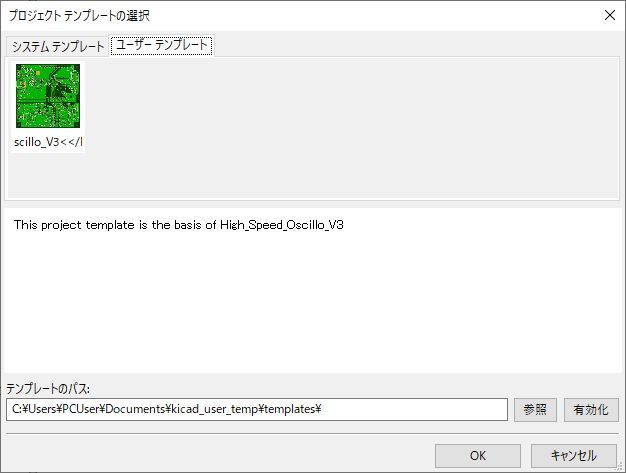
پ@پ@پ¨پ@‚ ‚ç‚©‚¶‚كپAkicadƒfƒBƒŒƒNƒgƒٹ’¼‰؛‚جپAƒvƒچƒWƒFƒNƒgƒtƒHƒ‹ƒ_‚ھ•ہ‚ٌ‚إ‚¢‚é‚ئ‚±‚ë‚ض
پ@پ@پ@پ@ گV‹KƒvƒچƒWƒFƒNƒgƒtƒHƒ‹ƒ_پFHigh_Speed_Oscillo_V3‚ًچىگ¬‚µ‚ؤ‚¨‚¢‚ؤ[OK]‚ً‰ں‚¹‚خپAگV‚µ‚¢ƒvƒچƒWƒFƒNƒg–¼‚ً”½‰f‚·‚é‚و‚¤‚ة•¶ژڑ’uٹ·
پ@پ@پ@پ@
ƒ‹پ[ƒ‹‚ةٹî‚أ‚¢‚ؤƒtƒ@ƒCƒ‹–¼‚ھ•دچX‚³‚ê‚ؤگV‚µ‚¢ƒvƒچƒWƒFƒNƒg‚جڈêڈٹ‚ةƒRƒsپ[‚³‚ê‚éپB
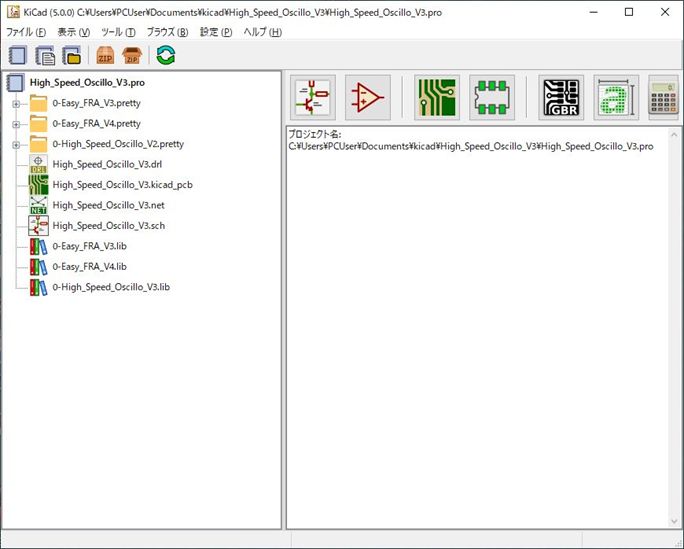
پ،پ@2020.6.10
پ@پ@پEˆê‰پAƒ†پ[ƒUپ[ƒeƒ“ƒvƒŒپ[ƒg•\ژ¦‚³‚ꂽ‚ج‚¾‚ھپAƒAƒCƒRƒ“‚ج‰؛‚ة•\ژ¦‚³‚ê‚ؤ‚¢‚éƒ^ƒCƒgƒ‹‚ھ‰½‚©•دپH
پ@پ@پ@info.html‚ج’†‚إ‹Lڈq‚µ‚½پA<TITLE>High_Speed_Oscillo_V3</TITLE>
پ@پ@پ@‚ج’†گg‚ھ•\ژ¦‚³‚ê‚é‚ح‚¸‚¾‚ھپA"scillo_V3<</l"‚ئ•\ژ¦‚³‚ê‚ؤ‚¢‚éپHپHپH
پ@پ@پ¨پ@ƒAƒ“ƒ_پ[ƒoپ['_'‚ح•sژ©‘R‚ب‚ج‚إپA•پ’ت‚ةپA<TITLE>High Speed Oscillo V3</TITLE>
پ@پ@پ@پ@ ‚ـ‚½پAƒRƒپƒ“ƒg‚àپA
<P>
This project template is the basis of High Speed Oscillo V3
</P>
پ@پ@پ@پ@ ‚ئ‚µ‚½‚çپAƒAƒCƒRƒ“‚ج‰؛‚ة•\ژ¦‚³‚ê‚éƒ^ƒCƒgƒ‹‚ھپA"High Speed"‚ئ‚ب‚ء‚½پB
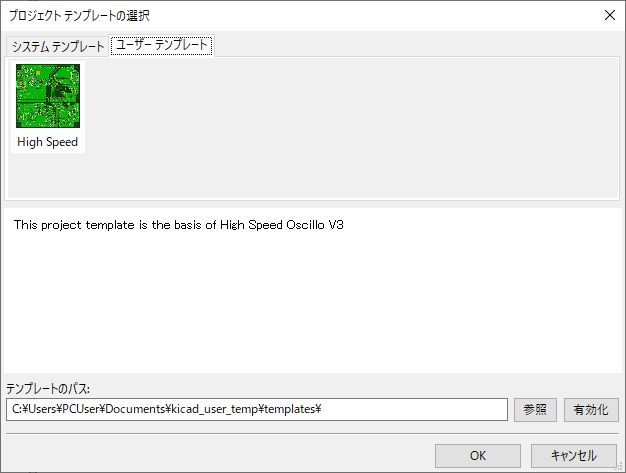
پ@پ@پ@WASPژذƒTƒCƒg‚جگà–¾‚ج’تƒٹپutitle‚ة‚آ‚¢‚ؤ‚حپA‘I‘ً‚جƒAƒCƒRƒ“‚جڈêڈٹ‚إ‚حچإڈ‰‚ج8•¶ژڑ‚‚ç‚¢‚µ‚©ڈo‚ؤ—ˆ‚ب‚¢پv‚و‚¤‚¾پB
پ@پ@پ@پ¨پ@‚±‚ê‚إ‚حƒCƒپپ[ƒW‚µ‚ة‚‚¢‚ج‚إپA<TITLE>HS Oscillo V3</TITLE>‚ة‚µ‚½پB
پ@پ@پ@پ@پ@ ‚±‚ê‚إ‚à•¶ژڑگ”‚ھ‘½‚¢‚ج‚إپAV3‚ح•\ژ¦‚³‚ê‚ب‚¢‚ھپA"HS Oscillo"‚ـ‚إ‚ح•\ژ¦‚³‚ê‚é‚ج‚إپA‚±‚ê‚إ‘أ‹¦‚µ‚½پB
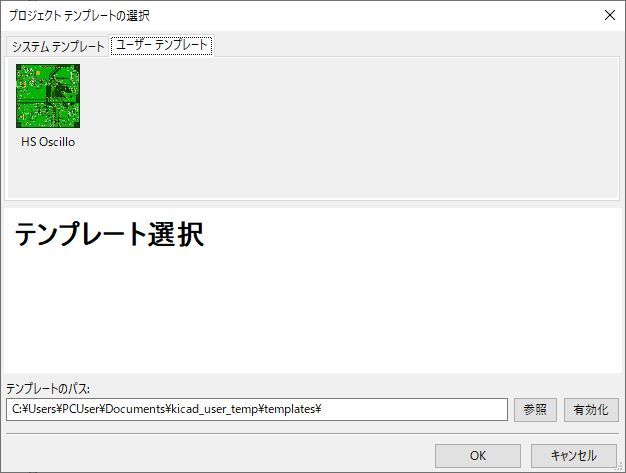
پ@پ@پEˆê‰پAƒ†پ[ƒUپ[ƒeƒ“ƒvƒŒپ[ƒgڈo—ˆ‚½پB
پ@پ@پ@sch‚àپAboard‚à–â‘è–³‚—§ڈم‚ء‚½پB
پ@پ@پEHigh_Speed_Oscillo_V2‚©‚ç‚جپAڈCگ³“_‚ًپAˆب‰؛‚ج—l‚ةگ®—‚µ‚ؤ‚ف‚½پBپiپ¢ˆَپF•Kگ{‚إ‚ب‚¢پj
پ@پ@پ@(1) “ü—ح‚جپAAC/DCگط‘ض•”‚جƒXƒ‰ƒCƒhSWژü•س‚جگع‘±‚ةƒ~ƒX—L‚èڈCگ³‚·‚éپB
پ@پ@پ@(2) ƒٹپ[ƒhƒٹƒŒپ[RY1,2پFSS-1A-05D‚جپAƒXƒ‹پ[ƒzپ[ƒ‹ŒٹŒa‚ھژلٹ±ڈ¬‚³‚ژہ‘•‚ھپA‚â‚âƒLƒcƒCپBپ¨پ@پ¢
پ@پ@پ@(3) C3پF20Pƒgƒٹƒ}‚جƒVƒ‹ƒN•ûŒüٹشˆل‚¢پB
پ@پ@پ@(4) ƒeƒXƒgپEƒ|ƒCƒ“ƒg‚ج‰ٌکHگ}ڈم‚جƒAƒmƒeپ[ƒVƒ‡ƒ“‚ھپACN2,5پiƒVƒ‹ƒN‚à“¯—lپj‚ة‚ب‚ء‚ؤ‚¢‚éپBپ¨پ@پ¢
پ@پ@پ@پ@پ@ TP2,5‚ةڈCگ³‚µ‚½•û‚ھ —ا‚¢‚©‚بپEپEپE
پ@پ@پ@(5) ƒچپ[ƒ^ƒٹƒGƒ“ƒRپ[ƒ_‚ج‰ٌکHگ}ڈم‚جƒAƒmƒeپ[ƒVƒ‡ƒ“‚ھپASW4پiƒVƒ‹ƒN‚à“¯—lپj‚ة‚ب‚ء‚ؤ‚¢‚éپBپ¨پ@پ¢
پ@پ@پ@پ@پ@ RE1‚ةڈCگ³‚µ‚½•û‚ھ —ا‚¢‚©‚بپEپEپE
پ@پ@پ@(6) R13‚ئR10‚جƒVƒ‹ƒNˆت’uƒeƒŒƒR
پ@پ@پ@(7) R25‚ئR26‚جƒVƒ‹ƒNˆت’uƒeƒŒƒR
پ@پ@پ@(8) C2=1p‚ج’l‚ًپA3p‚ةڈCگ³
پ@پ@پ@ˆب‰؛‚حپAV_UPڈم‚جڈCگ³‰سڈٹ
پ@پ@پ@(1) RGƒ|پ[ƒg‚ةپAZEROƒVƒtƒg—p‚جپARE‚ً’ا‰ء
پ@پ@پ@(2) POT‚ة‚و‚éƒVƒtƒg‰ٌکHچيڈœ
پ@پ@پ@(3) DAC‚ة‚و‚éƒVƒtƒg‰ٌکH‚ة‚·‚éپB
پ@پ@پE‚ـ‚¸پAV_UPڈم‚جڈCگ³‰سڈٹ(1)-(3)‚ئپAV2‚إ”گ¶‚µ‚½ڈCگ³(1)‚ًچs‚ء‚ؤ‚ف‚½پB
پ@پ@پ@‰ٌکHگ}‚ًڈCگ³ŒمپA’ا‰ء‚جƒAƒmƒeپ[ƒVƒ‡ƒ“‚ھ•K—v‚ب‚ج‚إپAچإڈ‰‚حپAƒ_ƒu‚ç‚ب‚¢‚و‚¤‚ةژè‚إ“ü‚ê‚ؤ‚ف‚½‚ھپA
پ@پ@پ@CvPcb‚إ‚جپAچؤٹ„•t‚¯‚جژپuٹ®‘S‚بƒAƒmƒeپ[ƒVƒ‡ƒ“‚ھ•K—vپv‚ئ‚¢‚¤ŒxچگƒپƒbƒZپ[ƒW‚ھ”گ¶پB
پ@پ@پ@‚ب‚ج‚إژ©“®‚إƒAƒmƒeپ[ƒVƒ‡ƒ“‚ًٹ|‚¯’¼‚µ‚½پB
پ،پ@2020.6.11
پ@پ@پEV2‚إ”گ¶‚µ‚½پAC3‚جƒtƒbƒgƒvƒٹƒ“ƒgڈCگ³(3)‚ً‚â‚ء‚ؤ‚ف‚éپB
پ@پ@پƒژèڈ‡پ„
پ@پ@پ@‡@پ@ƒtƒ@ƒCƒ‹ƒGƒNƒXƒvƒچپ[ƒ‰‚ً—p‚¢‚ؤ
پ@پ@پ@پ@پ@گV‹KƒvƒچƒWƒFƒNƒgپEƒtƒbƒgƒtƒٹƒ“ƒgپEƒ‰ƒCƒuƒ‰ƒٹپF0-High_Speed_Oscillo_V3.prettyƒtƒHƒ‹ƒ_‚ًچىگ¬‚·‚éپB
پ@پ@پ@‡Aپ@ƒvƒچƒWƒFƒNƒgپEƒtƒbƒgƒtƒٹƒ“ƒgƒ‰ƒCƒuƒ‰ƒٹ‚ج‘g‚فچ‚ف
پ@پ@پ@پ@پ@ژں‚ج‘€چى‚إپA0-High_Speed_Oscillo_V3.pretty‚ًƒvƒچƒWƒFƒNƒg‚ة‘gچ‚قپB
پ@پ@پ@پ@پ@پ@پEKiCadƒ}ƒlپ[ƒWƒƒ‚ج پuƒtƒbƒgƒvƒٹƒ“ƒg ƒ‰ƒCƒuƒ‰ƒٹ ƒGƒfƒBƒ^پv‚ًƒNƒٹƒbƒN‚µ‹N“®
پ@پ@پ@پ@پ@پ@پEƒپƒjƒ…پ[ƒoپ[پuگف’èپvپ¨پuƒtƒbƒgƒvƒٹƒ“ƒgƒ‰ƒCƒuƒ‰ƒٹ‚ًٹا—پv‚ئگi‚ق
پ@پ@پ@پ@پ@پ@پEƒtƒbƒgƒvƒٹƒ“ƒgƒ‰ƒCƒuƒ‰ƒٹپ[پEƒ_ƒCƒ„ƒچƒO‚ة‚ؤ
پ@پ@پ@پ@پ@پ@پ@پuƒvƒچƒWƒFƒNƒgŒإ—L‚جƒ‰ƒCƒuƒ‰ƒٹپvƒ^ƒu‚ًƒNƒٹƒbƒN
پ@پ@پ@پ@پ@پ@پ@ پ@پ@پ«
پ@پ@پ@پ@پ@پ@پ@ پuƒ‰ƒCƒuƒ‰ƒٹ‚ًژQڈئ...پvƒNƒٹƒbƒN
پ@پ@پ@پ@پ@پ@پ@پ@پ@ پ«
پ@پ@پ@پ@پ@پ@پ@پ@ƒ‰ƒCƒuƒ‰ƒٹ‚ً‘I‘ًپEƒ_ƒCƒAƒچƒO‚إ0-High_Speed_Oscillo_V3.pretty‚ً‘I‘ً
پ@پ@پ@پ@پ@پ@پ@پ@پ@ پ«
پ@پ@پ@پ@پ@پ@پ@پ@ƒ‰ƒCƒuƒ‰ƒٹ‚ً‘I‘ًپEƒ_ƒCƒAƒچƒO‚جپmOKپn‚ًƒNƒٹƒbƒN‚µ‚ؤ•آ‚¶‚é‚ئپA
پ@پ@پ@پ@پ@پ@پ@پ@ƒvƒچƒWƒFƒNƒgŒإ—L‚جƒ‰ƒCƒuƒ‰ƒٹ‚ة0-High_Speed_Oscillo_V3.pretty‚ھ“oک^‚³‚ê‚éپB
پ@پ@پ@پ@پ@پ@پ@پ@پ@ پ«
پ@پ@پ@پ@پ@پ@پ@پ@ƒtƒbƒgƒvƒٹƒ“ƒgƒ‰ƒCƒuƒ‰ƒٹپ[پEƒ_ƒCƒAƒچƒO‚جپmOKپn‚ًƒNƒٹƒbƒN‚µ‚ؤڈI—¹
پ@پ@پ@‡Bپ@‘Oƒoپ[ƒWƒ‡ƒ“پF0-High_Speed_Oscillo_V2.pretty“à‚جƒtƒbƒgƒvƒٹƒ“ƒgپuC_Trimmer_P5.00mmپv‚ًپA
پ@پ@پ@پ@پ@چ،‰ٌnewƒoپ[ƒWƒ‡ƒ“پF0-High_Speed_Oscillo_V3.pretty‚ضƒRƒsپ[‚µڈCگ³‚µ‚ؤnewƒlپ[ƒ€پuC_Trimmer_P5.00mm_REV1پv‚إ•غ‘¶
پ@پ@پ@پ@پ@پƒژèڈ‡پ„
پ@پ@پ@پ@پ@پ@پEƒtƒbƒgƒvƒٹƒ“ƒgپEƒGƒfƒBƒ^‚ً‹N“®
پ@پ@پ@پ@پ@پ@پEپuƒAƒNƒeƒBƒu‚بƒ‰ƒCƒuƒ‰ƒٹ‚ً‘I‘ًپv‚إپA0-High_Speed_Oscillo_V3.pretty‚ًژw’è
پ@پ@پ@پ@پ@پ@پEƒtƒbƒgƒvƒٹƒ“ƒgپEƒGƒfƒBƒ^ڈمƒcپ[ƒ‹ƒoپ[ڈم‚جپAپuƒtƒbƒgƒvƒٹƒ“ƒg‚ًƒCƒ“ƒ|پ[ƒgپv‚ًƒNƒٹƒbƒN
پ@پ@پ@پ@پ@پ@پEƒtƒbƒgƒvƒٹƒ“ƒgپFپuC_Trimmer_P5.00mmپv‚ً‘I‘ً‚µ•\ژ¦‚³‚¹‚é
پ@پ@پ@پ@پ@پ@پE•”•i‚جٹOŒ`گüƒVƒ‹ƒN‚ج‚ف‰،•ûŒü‚ةڈCگ³‚µ
پ@پ@پ@پ@پ@پ@پ@پuƒAƒNƒeƒBƒu‚بƒ‰ƒCƒuƒ‰ƒٹ‚ضƒtƒbƒgƒvƒٹƒ“ƒg‚ً•غ‘¶پv‚ًƒNƒٹƒbƒN‚µ
پ@پ@پ@پ@پ@پ@پ@ٹJ‚ƒ_ƒCƒAƒچƒO‚جپA[ƒtƒbƒgƒvƒٹƒ“ƒg–¼پFC_Trimmer_P5.00mm]‚ًپuC_Trimmer_P5.00mm_REV1پv‚ة•دچX‚µ‚ؤ
پ@پ@پ@پ@پ@پ@پ@ƒ‰ƒCƒuƒ‰ƒٹ0-High_Speed_Oscillo_V3‚ھژw’肳‚ê‚ؤ‚¢‚邱‚ئ‚ًٹm”F‚µ‚ؤپmOKپn‚ًƒNƒٹƒbƒN
پ@پ@پ@پ@پ@پ@پ@ˆب‰؛‚ةڈCگ³Œم‚جگV‚µ‚¢ƒtƒbƒgƒvƒٹƒ“ƒg‚ًژ¦‚µ‚½پB

پ،پ@2020.6.12
پ@پ@پEˆ½‚éƒtƒbƒgƒvƒٹƒ“ƒg‚ًٹù‘¶‚ج•ت‚جƒtƒbƒgƒvƒٹƒ“ƒg‚ة’u‚«ٹ·‚¦‚é”نٹr“Iٹب’P‚ب•û–@‚¾‚ھپAˆب‰؛‚ج‚و‚¤‚ة‚·‚é‚ئ—ا‚¢‚و‚¤‚¾پB
پ@پ@پ@پiPcbNewƒ}ƒjƒ…ƒAƒ‹پ@July 18, 2018‚و‚èپj
پ@پ@پ@پu’u‚«ٹ·‚¦‚½‚¢ƒtƒbƒgƒvƒٹƒ“ƒgڈم‚إƒ}ƒEƒX‚ج‰Eƒ{ƒ^ƒ“‚ًƒNƒٹƒbƒN‚µ‚ؤپgƒpƒ‰ƒپپ[ƒ^‚ج•زڈWپh‚ً‘I‚رپA
پ@پ@پ@پ@پgƒtƒbƒgƒvƒٹƒ“ƒg‚جƒvƒچƒpƒeƒBپh‚©‚çپgƒtƒbƒgƒvƒٹƒ“ƒg‚ج•دچXپh‚ًژg‚¤‚ئ‚و‚èٹب’P‚ة•دچX‚إ‚«‚ـ‚·پBپv
پ@پ@پ¨پ@‚±‚ê‚إ‚â‚ء‚ؤ‚ف‚½‚çپAچؤٹ„•t‚¯پ{چؤƒlƒbƒgƒٹƒXƒgگ¶گ¬‚ً‚â‚ç‚ب‚‚ؤ‚àƒ{پ[ƒhڈم‚إ’u‚«ٹ·‚ي‚ء‚½پB
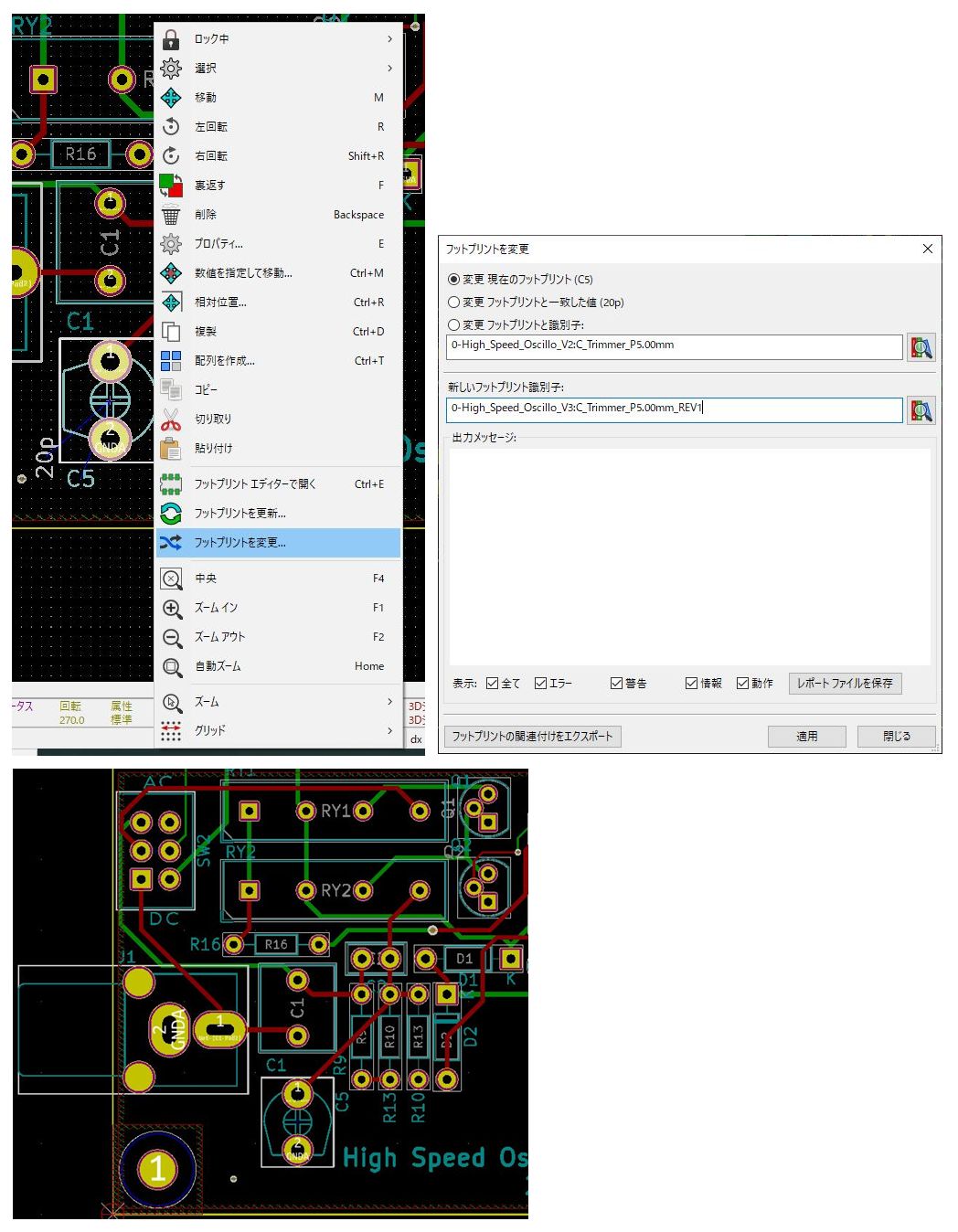
پ@پ@پE‚±‚جژ“_‚إپAƒtƒbƒgƒvƒٹƒ“ƒg‚ئƒVƒ“ƒ{ƒ‹‚جٹ„•t‚¯پiپuCvPcb‚جژہچsپvپj‚ًچs‚ء‚½پB
پ@پ@پ@‰½‚ئ‚©ٹ„•t‚¯‚½پB
پ@پ@پ@‚±‚؟‚ç‚ًژQڈئ‚ج‚±‚ئپ¨پ@CvPcb_چؤٹ„•t‚¯ƒٹƒXƒg1/2_200612
پ@پ@پ@پ@پ@پ@پ@پ@پ@پ@پ@پ@پ@پ@CvPcb_چؤٹ„•t‚¯ƒٹƒXƒg2/2_200612
پ@پ@پEچؤƒlƒbƒgƒٹƒXƒgگ¶گ¬‚àچد‚ـ‚·پB
پ@پ@پEPcbNewڈم‚إپAگ¶گ¬‚µ‚½ƒlƒbƒgƒٹƒXƒg‚ً“اچ‚ٌ‚¾‚ئ‚±‚ëچإڈ‰‚ج“اچ‚إ‚حپAƒ{پ[ƒhڈَ‘ش‚حڈCگ³‘O‚ج‚ـ‚ـ•د‚ي‚炸پB
پ@پ@پ@‚ـ‚ ‚±‚ê‚ح‚±‚ê‚إOKپBپiچإڈ‰‚ج“اچ‚ف‚حپAڈCگ³‘O‚جƒlƒbƒgƒٹƒXƒg‚ً“اچ‚ٌ‚إ‚¢‚é‚ئچl‚¦‚éپBپj
پ@پ@پ@ƒlƒbƒgƒٹƒXƒg‚جچؤ“ا‚فچ‚ف‚ًچs‚¤‚ھپA“اچ‚ف‚جگف’è‚ھƒfƒtƒHƒ‹ƒg‚ج‚ـ‚ـ‚إ‚ح‰½Œج‚©ڈمژè‚چs‚©‚ب‚©‚ء‚½پB
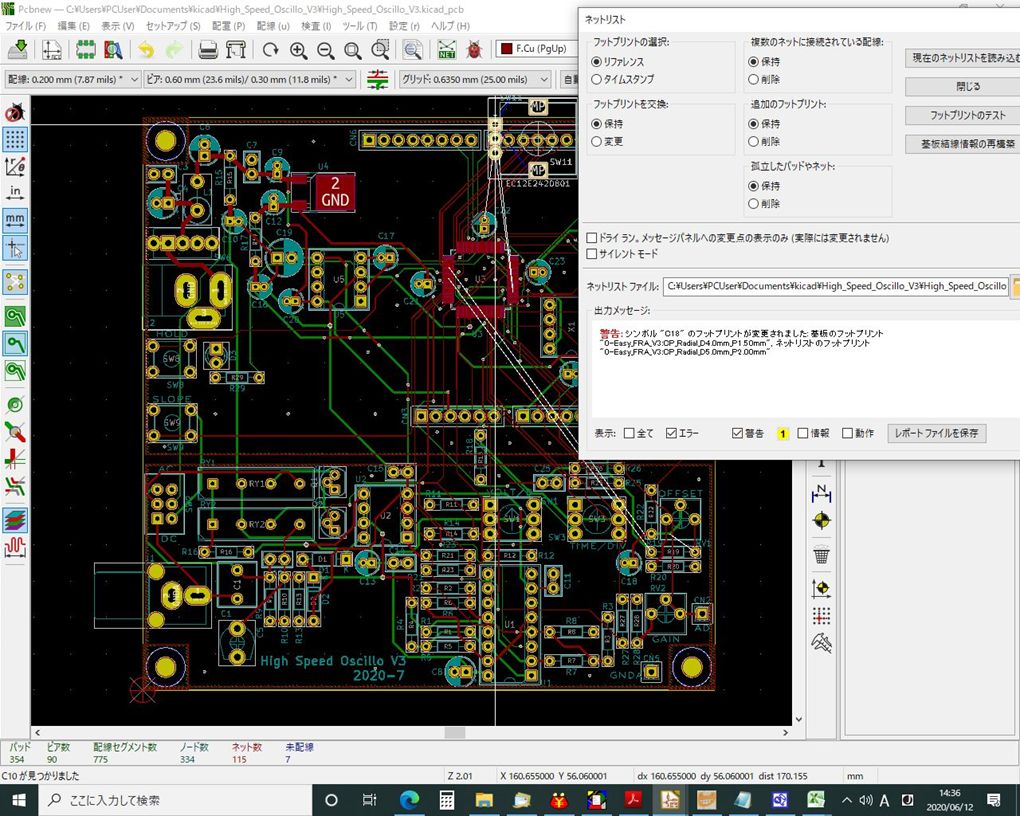
پ@پ@پ@پ@‡@پ@“اچژ‚ةˆب‰؛‚جŒxچگƒپƒbƒZپ[ƒW‚ھ”گ¶
پ@پ@پ@پ@پ@پ@ پuŒxچگپFƒVƒ“ƒ{ƒ‹"C18"‚جƒtƒbƒgƒvƒٹƒ“ƒg‚ھ•دچX‚³‚ê‚ـ‚µ‚½پF
پ@پ@پ@پ@پ@پ@پ@ ٹî”آ‚جƒtƒbƒgƒvƒٹƒ“ƒgپF"0-Easy_FRA_V3:CP_Radial_D4.0mm_P1.50mm",
پ@پ@پ@پ@پ@پ@پ@ ƒlƒbƒgƒٹƒXƒg‚جƒtƒbƒgƒvƒٹƒ“ƒgپF"0-Easy_FRA_V3:CP_Radial_D4.0mm_P2.00mm"پv
پ@پ@پ@پ@پ@پ@ پ¨پ@گ³ٹm‚بˆس–،‚ح‰ً‚ç‚ب‚¢‚ھپAC18‚حپAˆب‘OV2‚جژ‚ةPOT•”‚ةژg‚ء‚ؤ‚¢‚½1.5mmƒsƒbƒ`‚ج10u“d‰ًƒRƒ“ƒfƒ“ƒT‚إپA
پ@پ@پ@پ@پ@پ@پ@پ@پ@‚±‚ê‚ًچ،‰ٌV3‚إپA2.0mmƒsƒbƒ`‚ج47u“d‰ًƒRƒ“ƒfƒ“ƒT‚ة•دچX‚µ‚½پBپiDACڈo—ح‚جLPF‚جCپj
پ@پ@پ@پ@پ@پ@پ@پ@پ@‘O‚جŒأ‚¢ڈî•ٌ‚ھژc‚ء‚ؤ‚¢‚é‚و‚¤‚بٹ´‚¶‚ًژَ‚¯‚é‚ھپEپEپEپE
پ@پ@پ@پ@‡Aپ@POT‚ة‚و‚éƒIƒtƒZƒbƒg•”‚جƒRƒ“ƒ|پ[ƒlƒ“ƒg‚ھپA‚ـ‚é‚ء‚«‚èچيڈœ‚³‚ê‚ؤ‚ب‚ژc‚ء‚ؤ‚¢‚éپB
پ@پ@پ@پ@‡Bپ@AC/DCگط‘ض‚¦SW2‚جƒlƒbƒgڈCگ³•”‚ھ•دپH
پ@پ@پ@پ@پ@پ@ SW2-3pin‚ًƒIپ[ƒvƒ“‚ة‚µ‚½‚ھپAƒ{پ[ƒh•\ژ¦ڈم‚إ‚حپA‚ح‚ء‚«‚è‚ئƒpƒ^پ[ƒ“‚ھگط‚ê‚ؤ‚ب‚¢پHپi‰؛گ}‚إ’Z‚¢”’گüپFƒGƒAپ[ƒڈƒCƒ„‚ة‚ب‚ء‚ؤ‚¢‚é•”•ھپj
پ@پ@پ@پ@پ@پ@
‚µ‚©‚µپAƒnƒCƒ‰ƒCƒg•\ژ¦‚·‚é‚ئƒlƒbƒg‚حگط‚ê‚ؤ‚¢‚éپH
پ@پ@پ@پ@پ@پ@ ‰؛گ}‚ةSW2ژü•س‚جƒlƒbƒgڈَ‘ش‚ًژ¦‚µ‚½پB
پ@پ@پ@پ@پ@پ@ ‚؟‚ه‚ء‚ئ‰ً‚肸‚ç‚¢‚©‚à‚µ‚ê‚ب‚¢‚ھپA2pin‚ةŒq‚ھ‚ء‚ؤ‚¢‚éƒlƒbƒg‚حگشپ{—خ‚إ‹¤‚ة2pin‚àٹـ‚كƒnƒCƒ‰ƒCƒg‚µ‚ؤ‚éپB
پ@پ@پ@پ@پ@پ@ ‚µ‚©‚µپA‚±‚±‚ھ‰ً‚肸‚ç‚¢‚ھپA3pin‚حƒnƒCƒ‰ƒCƒg‚³‚ê‚ؤ‚ب‚ƒIپ[ƒvƒ“‚ة‚ب‚ء‚ؤ‚¢‚éپB
پ@پ@پ@پ@پ@پ@
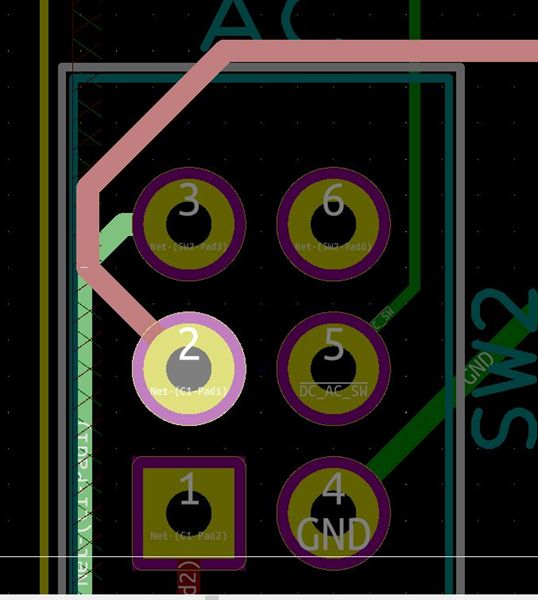
پ،پ@2020.6.13
پ@پ@پEƒlƒbƒgƒٹƒXƒg“اچژ‚جگف’è‚ً•د‚¦‚½‚çŒxچگڈo‚ب‚‚ب‚èپAPOT‚ة‚و‚éƒIƒtƒZƒbƒg•”‚جƒRƒ“ƒ|پ[ƒlƒ“ƒg‚حگ³ڈي‚ةچيڈœ‚³‚ꂽپB
پ@پ@پ@پƒگف’è‚ً•د‚¦‚½‰سڈٹپ„
پ@پ@پ@پ@‡@پ@ƒtƒbƒgƒvƒٹƒ“ƒg‚ج‘I‘ًپ¨پ@ƒ^ƒCƒ€ƒXƒ^ƒ“ƒv‚ةƒ`ƒFƒbƒNƒ}پ[ƒN
پ@پ@پ@پ@‡Aپ@’ا‰ء‚جƒtƒbƒgƒvƒٹƒ“ƒgپi‚±‚جچ€–عپAPcbNewƒ}ƒjƒ…ƒAƒ‹‚إ‚حپAƒlƒbƒgƒٹƒXƒg‚ة–³‚¢•”•i‚ة‚ب‚ء‚ؤ‚¢‚é‚ٌ‚¾‚¯‚اپHپj
پ@پ@پ@پ@پ@پ@ پ¨پ@چيڈœ‚ةƒ`ƒFƒbƒNƒ}پ[ƒN
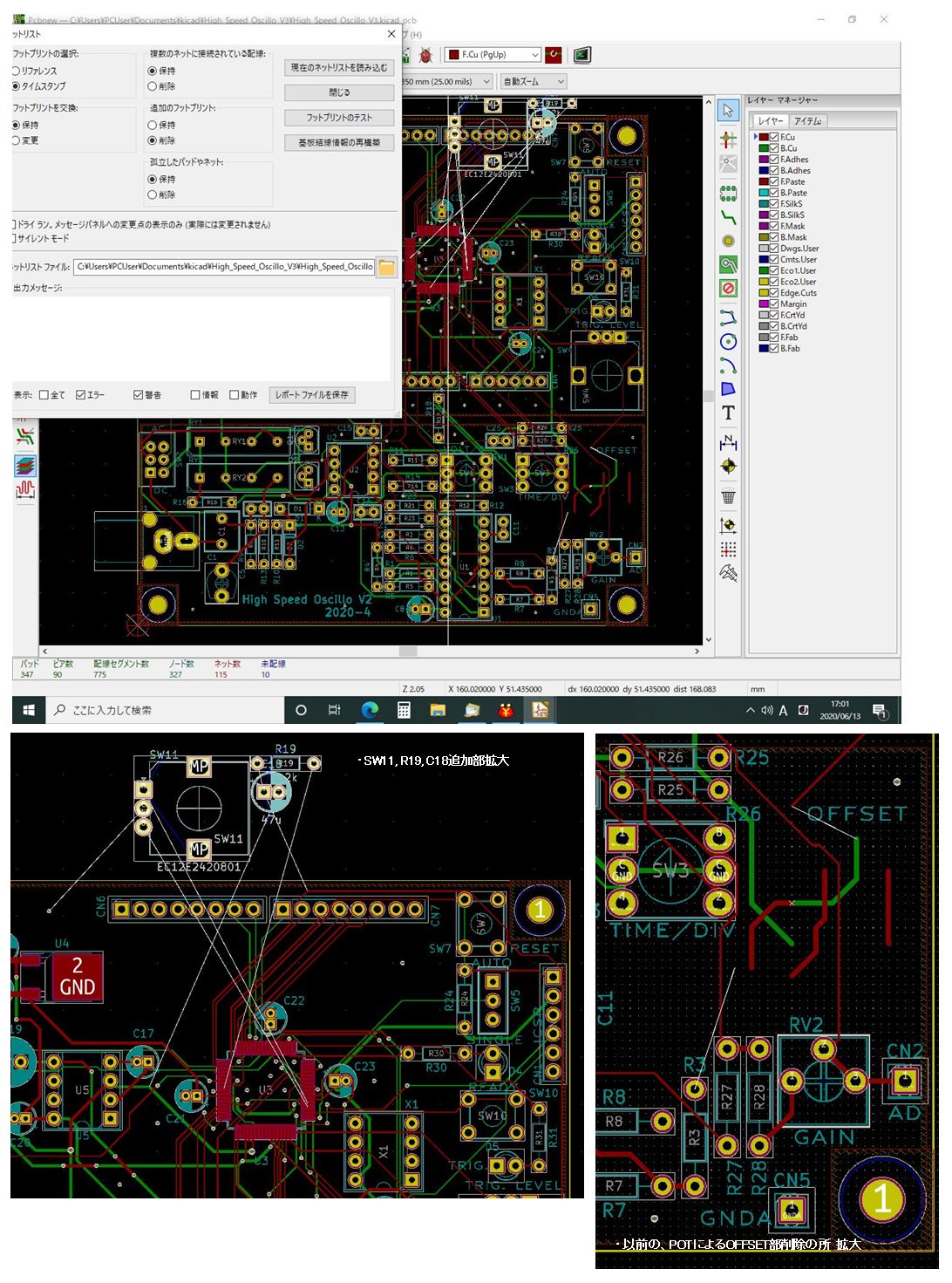
پ@پ@پE‚³‚ç‚ة•s—v‚بƒpƒ^پ[ƒ“‚جچيڈœگ®—‚ًچs‚ء‚½ŒمپAƒ{پ[ƒh‚ًƒZپ[ƒu‚إƒGƒ‰پ[‚حڈo‚ؤ–³‚¢‚ج‚إپA‚±‚ê‚إگi‚ك‚邱‚ئ‚ة‚µ‚½پB
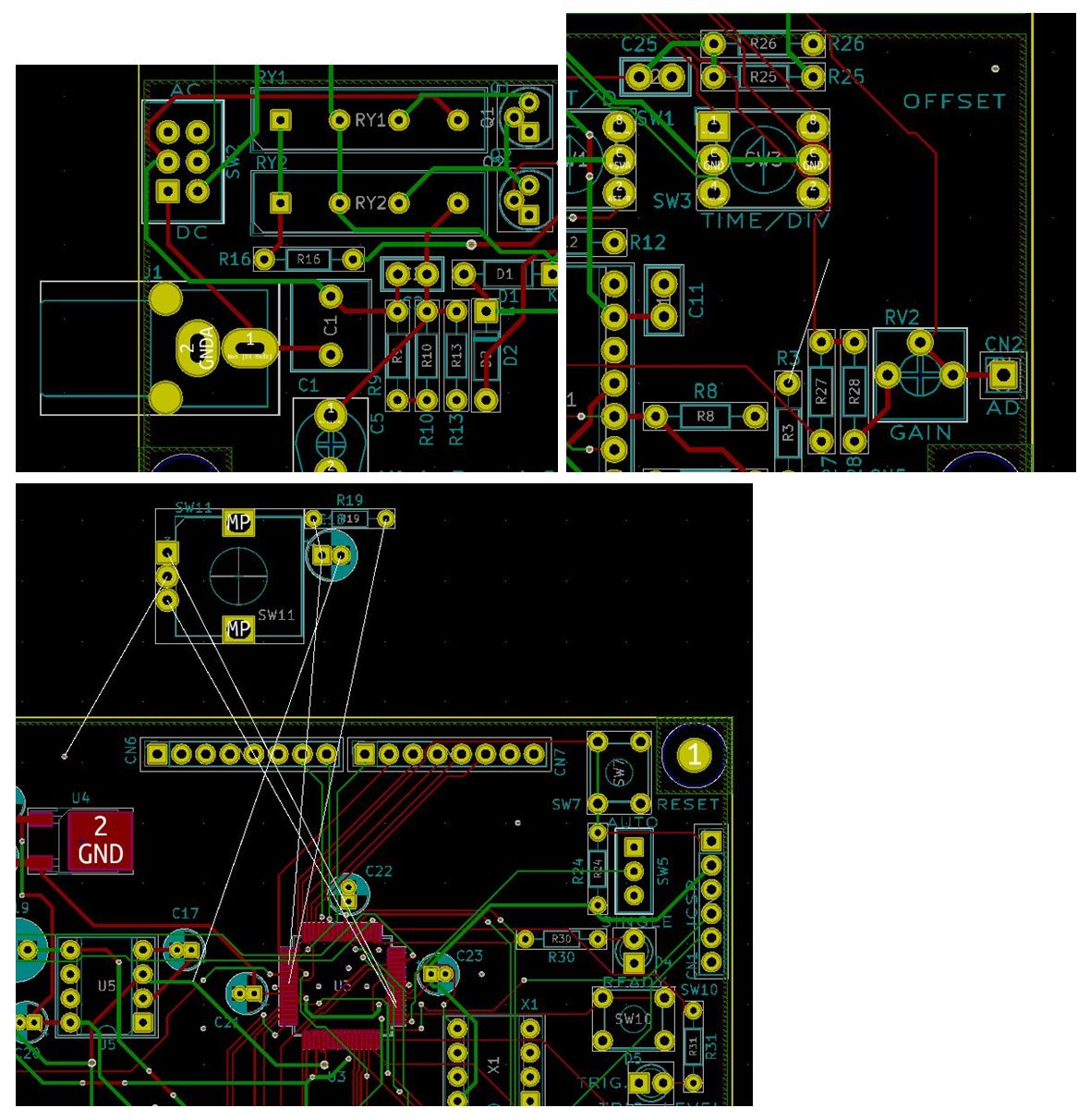
پ@پ@پE‚ ‚ئپAC18=47u“d‰ًƒRƒ“ƒfƒ“ƒT‚حپADGNDƒxƒ^ƒGƒٹƒAپiLCD‚ج‰؛پj‚ة’u‚‚±‚ئ‚ة‚ب‚é‚ج‚إپA‰،ژہ‘•‚µ‚ب‚¢‚ئپALCD‚ج“Vˆن‚ضƒMƒٹƒMƒٹ“–‚½‚éپB
پ@پ@پ@‚±‚±‚حƒVƒ‹ƒN‚ج•دچX‚ح‚µ‚ب‚¢‚±‚ئ‚ة‚µ‚½پB‰،ژہ‘•‚·‚邾‚¯پB
پ،پ@2020.6.14
پ@پ@پE’ا‰ءSW11پFZEROƒIƒtƒZƒbƒg—pRE‚جژہ‘•ˆت’u‚ًŒں“¢‚µ‚½پB
پ@پ@پ@‚ب‚é‚ׂژü•س•”•i‚ج”z’u‚ح‚»‚ج‚ـ‚ـ‚ة‚µ‚½‚¢پB
پ@پ@پ@SW1پFVOLT/D, SW3پFTIME/D‚جƒZƒ“ƒ^پ[•ہ‚ر‚ة‚µ‚½‚¢‚ھپA“¯‚¶ٹشٹuپà15mm‚¾‚ئپAƒcƒ}ƒ~‚ھپA‚â‚â‰ٌ‚µ‚ة‚‚‚ب‚é‚ج‚إپA
پ@پ@پ@SW3‚ئ‚جٹشٹu‚حپAٹî”آƒGƒbƒWپAƒMƒٹƒMƒٹ‚جپA15.5mm‚جˆت’u‚ة‚ـ‚إٹٌ‚¹‚ؤ”z’u‚·‚邱‚ئ‚ة‚µ‚½پB
پ@پ@پE‚ ‚ئپAC18,R19پiDACڈo—ح‚جLPFژ’èگ”پj‚حپAPIC-8pinپiDACڈo—حƒsƒ“پj‚ة‹ك‚¢ˆت’u‚ة”z’u‚µ‚½پB
پ@پ@پ@‚±‚±‚ـ‚إ‚جƒ{پ[ƒhڈَ‘ش‚ًˆب‰؛‚ةژ¦‚µ‚ـ‚·پB
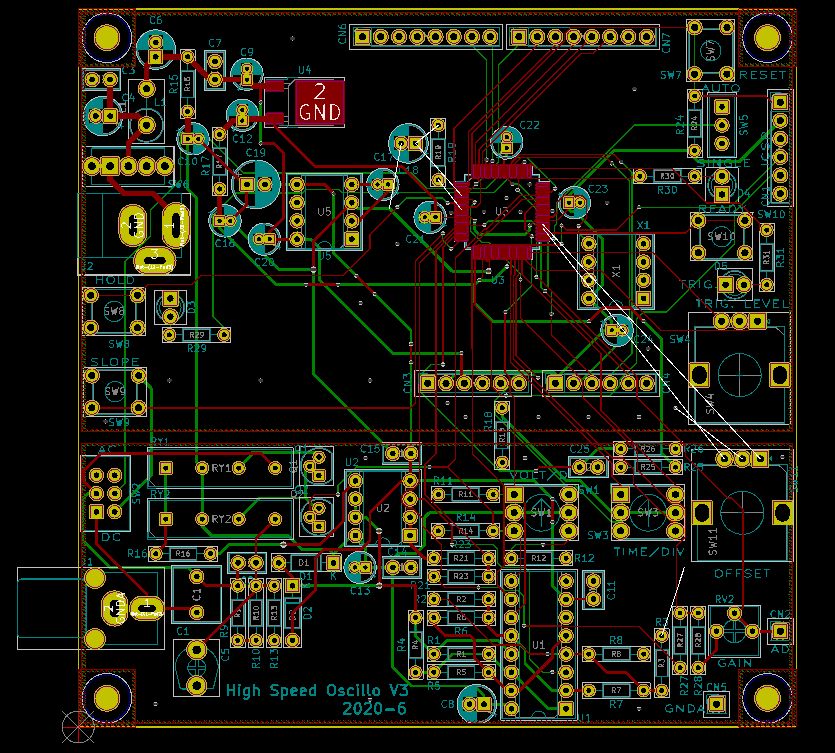
پ@پ@پESW11ژü•س‚ج”zگü‚ًچs‚¤پB

پ@پ@پEC18,R19ژü•س‚ج”zگü‚ًچs‚¤پB

پ@پ@پEƒxƒ^—جˆو‚ًچؤ‘I‘ً‚µ‚ؤپAچؤ“xƒxƒ^گ¶گ¬‚ًچs‚ء‚½ŒمپAƒVƒ‹ƒNگ®—پ¨پ@”zگü‚ئƒrƒA‚جƒNƒٹپ[ƒ“ƒAƒbƒvپ¨پ@DRCژہژ{پF1”OK‚ئگi‚ف
پ@پ@پ@‘ه•û‚جپAKiCadچى‹ئ‚ھچد‚ٌ‚¾پB
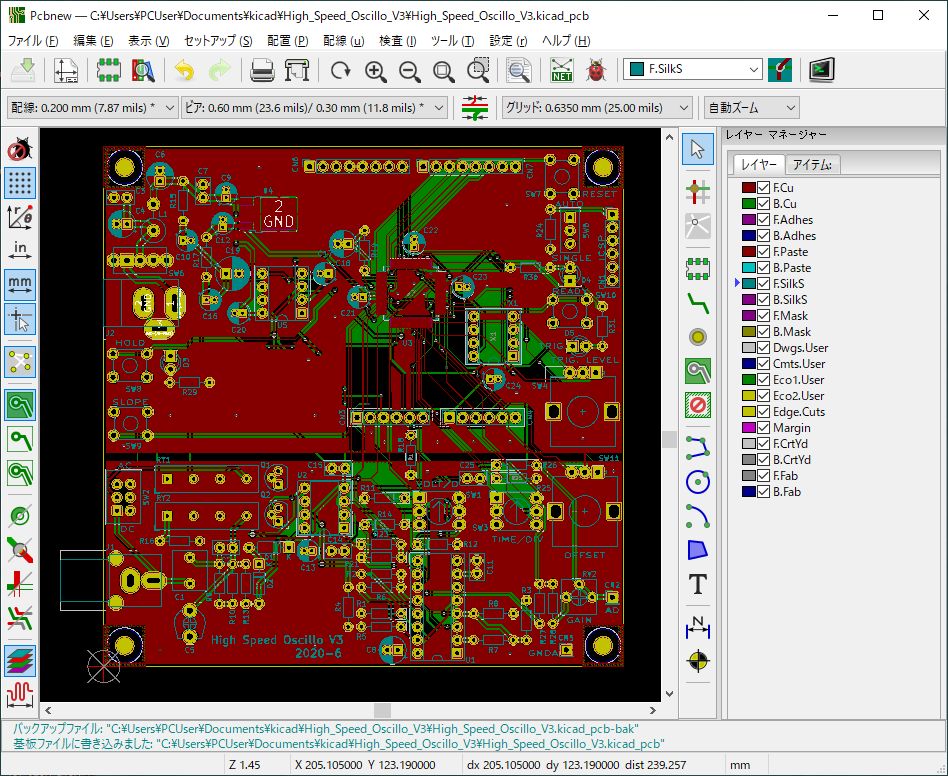
پ،پ@2020.6.15
پ@پ@پE3Dƒrƒ…پ[ƒڈ‚إ‚جٹm”F

پ@پ@پEƒKپ[ƒoپ[چىگ¬پ`پ@ƒKپ[ƒoپ[ٹm”Fچى‹ئ
پ@پ@پ@KiCad‚جپAGervViewr‚ة‚ؤٹm”F
پ@پ@پ@KiCad‚جپAGervViewr‚حپAٹeƒŒƒCƒ„‚ج•\ژ¦—Dگو“xپiٹeƒŒƒCƒ„‚ًپA‚ا‚¤‚¢‚¤ڈ‡”ش‚إ•\ژ¦‚·‚é‚©پj‚ًڈ_“î‚ة‘I‚ׂب‚¢‚و‚¤‚ب‚ج‚إ
پ@پ@پ@چ،‰ٌ‚حپuƒAƒEƒgƒ‰ƒCƒ“ƒ‚پ[ƒh‚إƒ|ƒٹƒSƒ“‚ً•\ژ¦پv‚ة‚µ‚ؤ‚ف‚½پB
پ@پ@پ@ƒxƒ^‚جƒAƒEƒgƒ‰ƒCƒ“‚ج‚ف‚ھ•\ژ¦‚³‚ê‚é‚ج‚إ‘S‘ج‚ھŒ©ˆص‚‚ب‚éپB
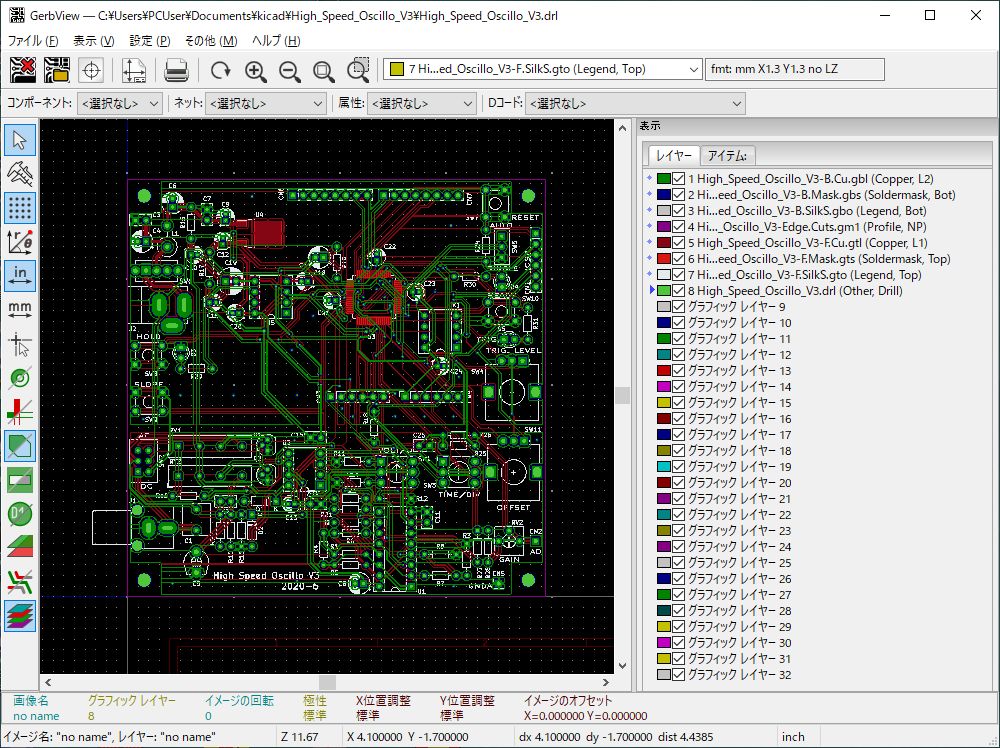
پ@پ@پEFusionPCB”’چچى‹ئ
پ@پ@پ@‰½ژ‚à‚ج‚و‚¤‚ةپAFusion‚جƒKپ[ƒoپ[ƒrƒ…پ[ƒڈ‚إٹm”F
پ@پ@پ@—ا‚³‚»‚¤‚إ‚ ‚éپB
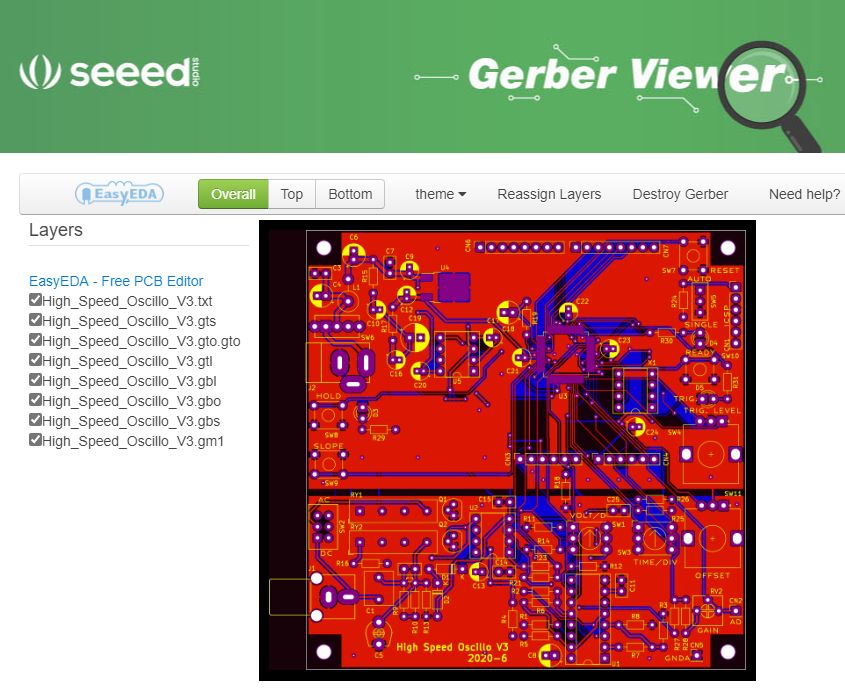
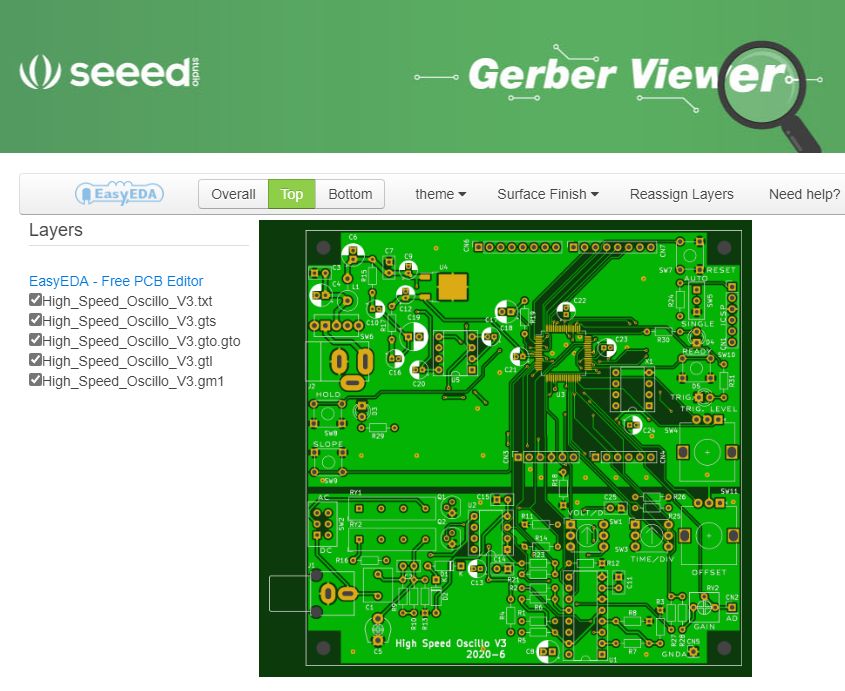
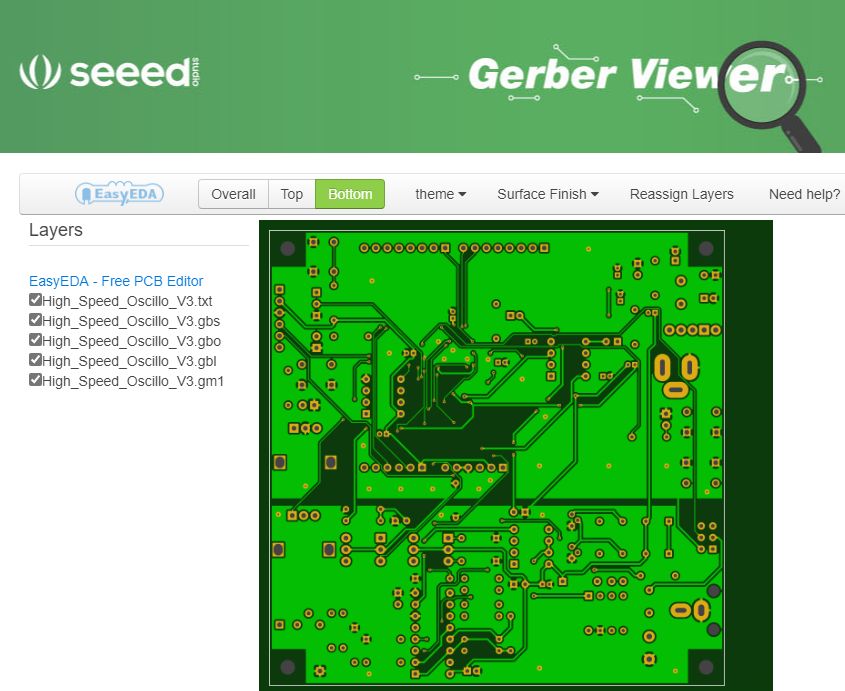
پ@پ@پ@چ،‰ٌ‚حپA‰^‘—‹ئژز‚ًپuOCSپv‚ة‚µ‚ؤ‚ف‚½پB‘¼ژذپiDHL“™پj‚ئ”نٹr‚µ‚ؤˆê”ش‰^’ہ‚ھˆہ‚¢پB
پ@پ@پ@‚½‚¾پA”z‘—ژٹش‚ھ‘½ڈپADHL‚و‚èٹ|‚é‚ھپBپiDHLپF1پ` 3‰c‹ئ“ْپ^
OCSپF3پ`5‰c‹ئ“ْپj
پ،پ@2020.6.16
پ@پ@پEFusionPCB‚جگi’»ƒXƒeپ[ƒ^ƒX‚حپAƒfپ[ƒ^‚جگRچ¸‚ھ’تƒٹپuگ¶ژY’†پv‚ة‚ب‚ء‚½پB
پ@پ@ P”آڈم‚ھ‚è‘ز‚؟پB
پ،پ@2020.6.23
پ@پ@پEژv‚ء‚½‚و‚è‘پ‚پAP”آ“’…پi2020-06-23 12:45:00پj
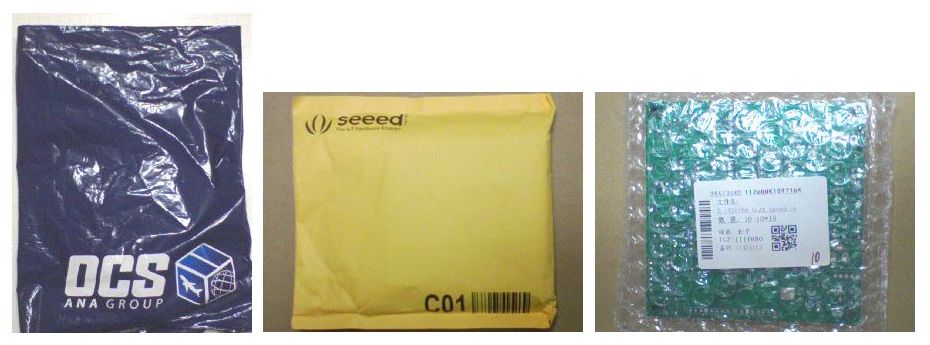
پ@پ@پ@Seeed‚©‚çڈo‰×‚³‚ê‚ؤ‚©‚ç‚جپAFusionPCBƒTƒCƒg‚جگi’»ƒXƒeپ[ƒ^ƒX‚ھ’†چ‘Œêپiچ،‰ٌ‚ج‰^‘—‹ئژزپFOCSپj‚ة‚ب‚ء‚ؤ‚¢‚½‚ج‚إپA
پ@پ@پ@‚ح‚ء‚«‚èˆس–،‚ھ‚آ‚©‚ك‚¸‚ة‚¢‚½‚ھپAچً“ْ‚ ‚½‚è‚©‚çپAچ‘“à‚ج‘î”z‹ئژز‚ة“n‚ء‚ؤ‰^”ہ‚µ‚ؤ‚¢‚½‚و‚¤‚¾پB
پ@پ@پ@چ²گى‹}•ض‚ئژv‚ء‚ؤ‚¢‚½‚ھپuSBS‘¦”zƒTƒ|پ[ƒgٹ”ژ®‰ïژذپvپiچ]“Œ‹وپ@گVچ»پj‚ئ‚¢‚¤‰^‘—‰®‚³‚ٌ‚¾‚ء‚½پB
پ@پ@پEGoogle–|–َ‚إگi’»ڈَ‹µ‚ج’†چ‘Œê‚ً–َ‚·‚ئ‘ه•û‚±‚ٌ‚بٹ´‚¶‚¾‚ء‚½پB
پ@پ@پ@پ@پ«
پ@پ@پ@2020-06-19 14:57:57 ‚²’چ•¶‚حڈo‰×‚³‚ê‚ـ‚µ‚½پB‚·‚®‚ة”z‘—ڈَ‹µ‚ًچXگV‚¢‚½‚µ‚ـ‚·پBپi‚±‚ê‚حSeeed‚³‚ٌ‚ج“ْ–{ŒêƒRƒپƒ“ƒgپj
پ@پ@پ@2020-06-19 10:45:00 ƒNƒ‰ƒCƒAƒ“ƒg‚ج“dژqڈî•ٌ‚ھ“ü—ح‚³‚ê‚ـ‚µ‚½پi‚±‚±‚©‚ç’†چ‘Œê–|–َپE—v–ٌپj
پ@پ@پ@2020-06-19 14:24:34 ڈ¤•i‚ح‘—‚èژه‚©‚ç‰ٌژû‚³‚ê‚ـ‚µ‚½
پ@پ@پ@2020-06-19 18:26:35 ‘î”z•ض‹ئژز‚ھOCSƒTƒCƒg‚ة“ü‚è‚ـ‚µ‚½
پ@پ@پ@2020-06-19 20:58:40 ‰ف•¨‚ح‰^چq‚³‚ê‚ؤ‚¨‚èپAگد‚ف‘ض‚¦‚ج‚½‚ك‚ةژں‚ج‹’“_‚ة“ü‚éڈ€”ُ‚ھ‚إ‚«‚ؤ‚¢‚ـ‚·
پ@پ@پ@2020-06-21 14:24:27 ڈ¤•i‚ح‹–‰آ‚ً“¾‚ؤژں‚ج‹’“_‚ة“ü‚ء‚½
پ@پ@پ@2020-06-21 14:38:12 ’†Œp—A‘—’†
پ@پ@پ@2020-06-22 12:48:15 ڈ¤•i‚حژں‚ج–ع“I’n‚ة“ü‚ء‚½
پ@پ@پ@2020-06-23 12:45:00 P”آ“’…
پ@پ@پE‘O‰ٌ‚و‚茩‚½–ع—ا‚³‚»‚¤پB
پ@پ@پ@ƒVƒ‹ƒN‚àپAƒŒƒWƒXƒg‚àگF‚ھ‘O‚ج‚و‚è”Z‚پA‚‚ء‚«‚肵‚ؤ‚¢‚éپB

پ،پ@2020.6.24
پ@پ@پEژہ‘•‚ھڈم‚ھ‚ء‚½پB

پ@پ@پE“dŒ¹ƒ`ƒFƒbƒN‚ًٹJژn‚µ‚½‚ھپA‚µ‚ه‚ء‚د‚ب‚©‚çپA‚آ‚ـ‚¸‚¢‚½پB
پ@پ@پ@+3.3V-Gٹش‚ھٹ®‘S‚ةƒVƒ‡پ[ƒgپiƒeƒXƒ^پ[‚إپA0.00ƒ¶پj‚µ‚ؤ‚¢‚é‚إ‚ح‚ب‚¢‚©پHپH
پ@پ@پ@PICژ©‘ج‚ح”M‚‚ب‚ء‚ؤ‚ب‚پAQFP-64ƒpƒbƒPپ[ƒW‚جپAƒsƒ“ٹشƒnƒ“ƒ_ƒuƒٹƒbƒW“™‚à–عژ‹‚إٹm”F‚µ‚½‚ھ–â‘è‚ب‚³‚»‚¤‚إ‚ ‚éپB
پ@پ@پ@–¾“ْ‚ة‘±‚پB
پ،پ@2020.6.25
پ@پ@پEچً“ْ‚جڈَ‘ش‚ًƒeƒXƒ^پ[پiCUSTOMژذ‚جپADM-14Dپj‚جپAƒ¶ƒŒƒ“ƒWپiAUTOپj‚إچؤٹm”F‚µ‚ؤ‚ف‚½پB
پ@پ@پ¨پ@PIC‚ج‚فژہ‘•پi‘¼IC‚ح–¢‚¾چ·‚µچ‚ٌ‚إ‚ب‚¢پj‚إپA+3.3V-Gٹش=0.0ƒ¶‚إٹ®‘SƒVƒ‡پ[ƒgپB
پ@پ@پ@پ@ +3.3VA-Gٹش‚حپA–ٌ10ƒ¶‚ب‚ج‚إگ³‰ًپiƒVƒ‡پ[ƒg‚µ‚ؤ‚ب‚¢پj
پ@پ@پEگFپX’²‚ׂ½Œ‹‰تپA3.3VƒŒƒMƒ…ƒŒپ[ƒ^‚جڈo—حƒRƒ“ƒfƒ“ƒTپFC12=47u‚ج‰؛‚إƒsƒ“ٹشƒuƒٹƒbƒW‚µ‚ؤ‚¢‚½‚à‚و‚¤پB
پ@پ@پ@C12‚ً‹zژو‚ء‚ؤƒ‰ƒ“ƒhٹش‚ًٹg‘ه‹¾‚إ–عژ‹‚µ‚½‚ئ‚±‚ë”»–¾‚µ‚½پB
پ@پ@پ@ƒ‰ƒ“ƒhٹش‚جƒnƒ“ƒ_ƒuƒٹƒbƒW‚ًژو‚èڈœ‚«پAƒ‰ƒ“ƒhٹش‚ً‘ھ‚ء‚½‚ئ‚±‚ë–ٌ4kƒ¶‚ة‚ب‚èپAƒVƒ‡پ[ƒg‚ح‰ًڈء‚µ‚½پB
پ@پ@پ@‚â‚ê‚â‚êپB
پ@پ@پ@”O‚ج‚½‚كپAٹO‚µ‚½C12‚ج—e—ت‚ً‚±‚جƒeƒXƒ^پ[‚إ‘ھ’肵‚½‚ئ‚±‚ëپA10.35uF‚إگ³ڈي‚¾‚ء‚½‚ھپAˆê“x’ت“d‚µ‚ؤ‚¢‚é‚ج‚إ
پ@پ@پ@گV•iپiژہ‘ھپF9.7uFپj‚ةŒًٹ·‚µ‚ؤ‚¨‚¢‚½پB
پ@پEژdگط‚è’¼‚µ‚ؤ“®چىƒ`ƒFƒbƒNٹJژnپB
پ@پ@پ@(1) ƒVƒ‡پ[ƒgƒ`ƒFƒbƒNپiPICˆبٹO‚جپAICپ{LCD–¢ژہ‘•پj
پ@پ@پ@پ@پ@+5V-GپFپ@OK
پ@پ@پ@پ@پ@+5VA-GپF OK
پ@پ@پ@پ@پ@-5VA-GپF OK
پ@پ@پ@پ@پ@+3.3V-GپF OK
پ@پ@پ@پ@پ@+3.3VA-GپF OK
پ@پ@پ@(2) “dŒ¹ƒ`ƒFƒbƒN-1پiPIC‘¼پAU5پFLTC1144CN8پ^
X1پFSG802DC-8MHz‚ج‚فژہ‘•پj
پ@پ@پ@پ@پ@+5V پF 5.21V
پ@پ@پ@پ@پ@+5VA پF 5.11V
پ@پ@پ@پ@پ@-5VA پF -5.20V
پ@پ@پ@پ@پ@+3.3V پF 3.29V
پ@پ@پ@پ@پ@+3.3VAپF 3.29V
پ@پ@پ@(3) PICkit3‚ة‚ؤƒfƒoƒCƒX”Fژ¯پ` HEXڈ‘چ‚فپ¨پ@OK
پ@پ@(4) “dŒ¹ƒ`ƒFƒbƒN-2پiLCDˆبٹO‚ج‘S‚ؤ‚جICژہ‘•پj
پ@پ@پ@پ@پ@پ@+5V پF 5.20V
پ@پ@پ@پ@پ@پ@+5VA پF 5.07V
پ@پ@پ@پ@پ@پ@-5VA پF -5.01V
پ@پ@پ@پ@پ@پ@+3.3V پF 3.28V
پ@پ@پ@پ@پ@پ@+3.3VAپF 3.27V
پ@پ@پ@ (5) LCD‚ًژہ‘•‚µ‚ؤ“®چىƒ`ƒFƒbƒNٹJژn
پ@پ@پEچإڈ‰‚حپA‘هژG”c‚ةƒ`ƒFƒbƒNپB
پ@پ@پ@Single Trigger Modeٹـ‚ك‘ه•û‚ح“®‚¢‚ؤ‚¢‚éٹ´گGپB
پ@پ@پ@‹Pگü‚ةڈو‚éƒmƒCƒY‚àپA‘O‰ٌ‚و‚èڈ‚ب‚¢ٹ´‚¶پB
پ@پ@پ@‚±‚±‚إ‰ز“ژ‚ج“dŒ¹“dˆ³‚ًٹm”F‚µ‚½پB
پ@پ@پ@پ@+5V پF 5.19V
پ@پ@پ@پ@+5VA پF 5.07V
پ@پ@پ@پ@-5VA پF -4.95V
پ@پ@پ@پ@+3.3V پF 3.30V
پ@پ@پ@پ@+3.3VAپF 3.26V= Vrefپi‘O‰ٌ‚حپA3.24Vپj
پ،پ@2020.6.26
پ@پ@پE‘±“®چىƒ`ƒFƒbƒN
پ@پ@ (1) ‚ـ‚¸‚حپAƒIƒVƒچ“ü—ح0VپiƒVƒ‡پ[ƒgƒvƒ‰ƒOپj‚إپB
پ@پ@پ@پ@ ZEROƒ}پ[ƒJپ[ˆت’u‚حژلٹ±ƒYƒŒ‚ؤ‚¢‚é‚ھپA‚±‚ê‚حŒم‚إ’ا‚¤‚±‚ئ‚ةپBپi‘O‰ٌ‚و‚èپAVref‚ھژلٹ±چ‚–عپj
پ@پ@پ@پ@پ@‡@پ@ACƒ‚پ[ƒh‚إ‚ج ZEROƒVƒtƒgپ¨ +ƒtƒ‹پ` -ƒtƒ‹‚ـ‚إOK
پ@پ@پ@پ@پ@‡Aپ@ACƒ‚پ[ƒh‚إ‹Pگü‚ًƒZƒ“ƒ^پ[‚ةچ‡‚ي‚¹‚ؤ‚¨‚¢‚ؤپADCƒ‚پ[ƒh‚ةگط‘ض‚¦‚ؤ‚à‹Pگü‚حƒZƒ“ƒ^پ[‚©‚ç“®‚©‚ب‚¢پ¨
OK
پ@پ@پ@(2) ƒIƒVƒچ“ü—ح‚ةپA5Vp-p, 1kHzƒTƒCƒ“”g‚ً“ü—حپBƒIƒVƒچƒŒƒ“ƒW‚حپA2.5V/DپE200uS/D
پ@پ@پ@پ@پ@ ‚±‚جچغپAGAINƒ|ƒeƒ“ƒVƒ‡پFRV2‚ج’²گ®‚ًچs‚¤پBپ¨ OK
پ،پ@2020.6.27
پ@پ@پE‘±“®چىƒ`ƒFƒbƒN
پ@پ@پ@چ‚ˆو•âگ³ƒgƒٹƒ}‚ج“®چىٹm”F‚ئپA’²گ®‚ًچs‚ء‚ؤ‚ف‚½پB
پ@پ@پ@پi’چˆسپF‘O’u1/10‚ھ—LŒّ‚ة‚ب‚é1V/Dˆبڈم‚جƒŒƒ“ƒW‚إچ‚ˆو•âگ³‚ھ—LŒّ‚ة‚ب‚è‚ـ‚·پBپj
پ@پ@پ@‚ـ‚¸‚حپA50mV/DپiATT= 1/1پi0dBپjپj‚ئپA1V/DپiATT= 1/20پi-26dBپjپj‚جپA2‚آ‚جƒŒƒ“ƒW‚ة‚آ‚¢‚ؤپAŒ»ڈَ‚جF“ء‚ًژو‚ء‚ؤ‚ف‚½پB
پ@پ@پ@ڈ®پA‘ھ’è“_‚حپAATT—pƒ}ƒ‹ƒ`ƒvƒŒƒNƒTڈo—حŒم‚ج“dˆ³ƒoƒbƒtƒ@ڈo—حpinپFU2A-1pin‚إ‚·پB

پ@پ@پ@Œ»ڈَپA1V/DƒŒƒ“ƒW‚إ‚حپA100kHz‚إ-2.5dB‚ظ‚اƒ_ƒEƒ“‚µ‚ؤ‚¢‚é‚ج‚ھ‰ً‚è‚ـ‚·پB
پ@پ@پ@ƒIƒVƒچ‚جƒAƒiƒچƒO‘رˆو‚ج’è‹`‚حپA-3dBƒ|ƒCƒ“ƒg‚جژü”gگ”‚ب‚ج‚إپA100kHz‘رˆو‚ح–‘«‚µ‚ؤ‚¢‚邱‚ئ‚ة‚ب‚è‚ـ‚·پB
پ@پ@پ@ƒgƒٹƒ}’²گ®‚·‚ê‚خڈ‚µ‚ح—ا‚‚ب‚é‚ح‚¸‚إ‚·پB
پ@پ@پEڈم‚جڈَ‘ش‚إƒIƒVƒچ‰و–ت‚ة•\ژ¦‚³‚ê‚ؤ‚¢‚é100kHzƒTƒCƒ“”g‚جƒŒƒxƒ‹‚ًŒ©‚ب‚ھ‚çپA•âگ³ƒgƒٹƒ}‚ً‰ٌ‚µ‚ؤ‚ف‚ـ‚·پB
پ@پ@پ@ژŒv‰ٌ‚µ‚·‚é‚ئڈ™پX‚ةƒŒƒxƒ‹‚ھ‰؛‚ھ‚ء‚ؤ—ˆ‚ؤپAƒgƒٹƒ}‚ھŒّ‚¢‚ؤ‚¢‚邱‚ئ‚ھٹm”Fڈo—ˆ‚ـ‚µ‚½پB
پ@پ@پ@‚±‚جڈَ‘ش‚إپA”½ژŒv•ûŒü‚ة‰ٌ‚µ‚ؤ‚¢‚‚ئڈ™پX‚ةƒŒƒxƒ‹‚ھڈم‚ھ‚ء‚ؤچs‚ء‚ؤپA‚ ‚é“_‚إ‚ـ‚½ƒ_ƒEƒ“‚µ‚ؤچs‚“_‚ھ‚ ‚é‚ج‚إ
پ@پ@پ@‚»‚جMAXƒŒƒxƒ‹‚ة‚ب‚é“_‚ةچ‡‚ي‚¹‚ـ‚·پBپ¨پ@’²گ®‚ح‚±‚ê‚إOK
پ@پ@پ@’²گ®Œم‚جŒ‹‰ت‚حپA1V/DƒŒƒ“ƒW‚ة‰—‚¢‚ؤ100kHz‚إ-0.25dB‚ة—ژ’…‚¢‚½پB

پ@پ@پE‚±‚±‚إپA1V/DƒŒƒ“ƒW‚ھ—ا‚‚ب‚ء‚½‚ج‚إپA‘S‚ؤ‚جƒŒƒ“ƒW‚جپAF“ء‚ًژو‚ء‚ؤ‚ف‚ـ‚µ‚½پB
پ@پ@پ@—ا‚³‚»‚¤‚إ‚·پBATTٹm“x‚àپ}1dB’ِ“x‚ةژû‚ـ‚ء‚ؤ‚¢‚é‚ج‚إOK‚إ‚·پB
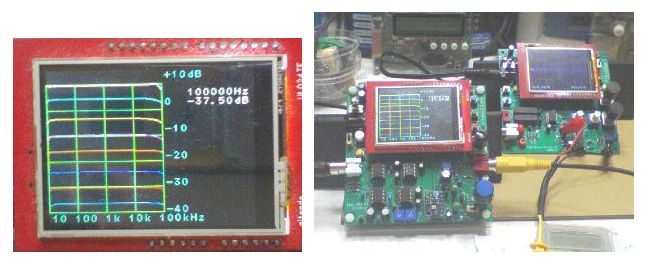
پ@پ@پEZEROƒ}پ[ƒJپ[‚ھƒVƒtƒgƒŒƒxƒ‹پi‹Pگüپj‚ئچ‡‚ي‚ب‚¢‚ج‚ًŒں“¢‚·‚éپB
پ@پ@پ@‚±‚ê‚حپAVref‚جژہ‘ھ’l‚ھ‘O‰ٌ‚ئˆظ‚ب‚邽‚ك‚إ‚ ‚éپBپi‘O‰ٌVref=
AVCC= 3.24V‚ج‚ئ‚±‚ëچ،‰ٌ‚حپA3.26Vپj
پ@پ@پ@–{—ˆ‚ب‚çپAAVCC‚ًVref‚ئ‚µ‚ب‚¢‚إپA3.00V‚جVref‚ًپAƒIƒyƒAƒ“ƒv‚ئ’è“dˆ³ƒ_ƒCƒIپ[ƒh“™‚إچى‚é‚ׂ«‚¾‚ھپA—تژY•i‚إ‚à‚ب‚
پ@پ@پ@ژ„Œآگl‚إژg‚¤•¨‚ب‚ج‚إپAژہ‘ھ’l‚ةچ‡‚ي‚¹‚ؤƒ\ƒtƒgپiDAC‚جڈ‰ٹْگف’è•”‚ئZeroRotaryEncoderReadٹضگ”‚ج’èگ”•”•ھپj‚ً
پ@پ@پ@ڈ‘ٹ·‚¦‚ؤƒAƒWƒƒƒXƒg‚µ‚ؤ‚éپB
پ@پ@پ@ڈعچׂحپA‚±‚جƒyپ[ƒW––”ِ‚ةƒAƒbƒv‚³‚ê‚ؤ‚¢‚éƒ\پ[ƒX‚ًژQڈئٹè‚¢‚ـ‚·پB
پ@پ@پ@‚±‚ê‚إ‰½‚ئ‚©پA‚ظ‚عƒ}پ[ƒJپ[‚ئƒVƒtƒgپi‹Pگüپj‚ھ“¯ٹْ‚µ‚ؤƒYƒŒ‚邱‚ئ‚ب‚گ³‚µ‚¢ˆت’u‚ة“®‚‚±‚ئ‚ًٹm”Fڈo—ˆ‚ـ‚µ‚½پB
پ،پ@2020.6.28
پ@پ@پE‚±‚ê‚إˆê’تƒٹOK‚ة‚ب‚ء‚½‚ج‚إپAƒTƒ“ƒvƒ‹”gŒ`ژو‚è‚ًچs‚ء‚½پB



پƒ‰ٌکHگ}پ„
پ@پE‚±‚؟‚ç‚©‚ç‚ا‚¤‚¼پ¨پ@پuHigh_Speed_Oscillo_V3‰ٌکHگ}پv
پƒچإڈIƒ\پ[ƒXپ„
پEƒ\پ[ƒX‚حپAژہŒ±ƒeپ[ƒ}123‚ج––”ِ‚ةƒAƒbƒv‚³‚ê‚ؤ‚¢‚éپuHigh_Speed_Osillo_Test_7.cپv‚إ‚»‚ج‚ـ‚ـ“®‚«‚ـ‚·پB
پ@پ@پ@پ@پ@پ@پ@پ@پ@پ@پ@پ@پ@پ@پ@پ@پ@پ@پ@پ@پ@پ@پ@پ@پ@پ@پ@پ@پ@پ@پ@پ@پ@پھ
پ@پ@‚ئژv‚ء‚ؤ‚¢‚½‚ج‚¾‚ھپA‚±‚ê‚إ‚حƒnپ[ƒh‚ھˆظ‚ب‚éˆ×پAˆê•”‚ج‹@”\‚ھگ³‚µ‚“®‚«‚ـ‚¹‚ٌپB
2020/6/30پ@ƒRƒپƒ“ƒg
پ@پ@گV‚½‚ةپuHigh_Speed_Osillo_V3پvƒvƒچƒWƒFƒNƒg‚ًچىگ¬‚µ‚ـ‚µ‚½پB
پ@پ@پ¦پ@‚±‚؟‚ç‚©‚ç‚ا‚¤‚¼پ¨ High_Speed_Osillo_V3.c
پ©پ@ژہŒ±ƒeپ[ƒ}1‚ة–ك‚éپ@پ@پ@TOP PAGE‚ة–ك‚éپ@پ@پ@ژہŒ±ƒeپ[ƒ}125‚ضپ@پ¨